Зачем нужен аккаунт гугл: Sorry, this page can’t be found.
Содержание
Для чего нужен аккаунт Google
На чтение 9 мин Просмотров 104 Опубликовано
В связи с пандемией COVID-19 многие компании и учебные заведения перешли на дистанционный формат обучения. Мы расскажем, как Google аккаунт использовать офисным служащим на удаленке, студентам и каждому владельцу смартфона на Android. Облачное хранилище с бесплатными 15 Гб памяти, Диск с документами, презентациями, таблицами, программы для удаленной работы Встречи, Класс, синхронизация всех сервисов и устройств — это только малая часть возможностей, которые дает Google аккаунт.
Что такое Google аккаунт?
Учетная запись Google открывает доступ ко всем фирменным сервисам и связывает их между собой. Это главная причина, почему стоит завести Google аккаунт — вы регистрируетесь один раз и больше не нужно создавать учетную запись в десятке приложений.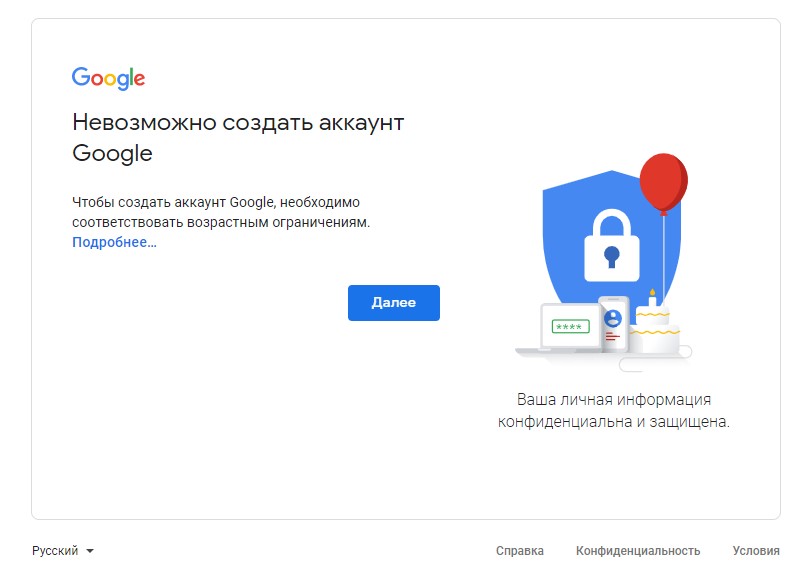
Каждый смартфон и планшет на Android предлагает зарегистрировать учетную запись Google и привязать ее к магазину приложений Play Market во время первой настройки. При регистрации аккаунта логином служит электронная почта GMail. Многие выполняют это требование не задумываясь и не пользуются преимуществами сервисов.
Преимущества Google аккаунта:
- Позволяет синхронизировать работу в фирменных сервисах на смартфоне, планшете и компьютере.
- Переносит и хранит данные с устройств на облаке. В случае поломки или потери смартфона вы не потеряете важные файлы.
- Позволяет организовать удаленный рабочий и учебный процесс с использованием фирменных сервисов для работы с документами и видеозвонков.
- Google аккаунт запоминает все ваши закладки и действия в браузере. Если вы зайдете под своим паролем в аккаунт даже с чужого компьютера, получите доступ ко всем сервисам Google, к истории своего браузера и паролям.
- Хранит контакты со смартфона, пароли от соцсетей, почт, приложений, данные банковских карт, адрес, информацию паспорта, если пользователь хоть раз ее вводил при регистрации или переводе платежей и отмечал галочкой «запомнить».
 Все данные надежно защищены.
Все данные надежно защищены.
Вы можете забыть пароль, номер телефона или другую информацию, а Google ее запомнит. Это очень удобно. Каждый раз при переводе онлайн платежей или регистрации не нужно искать паспорт, карту. Через Google аккаунт с любого устройства у вас будет доступ ко всем данным и контактам.
Сервисы Google
Сервисы Google существуют в двух версиях — web и в виде мобильных приложений на Android. Синхронизация работает так: если вы работаете в Google документах с компьютера, автоматически информация меняется в приложении. И наоборот — добавляете новую задачу в приложении и вы увидите ее, когда зайдете в сервис через браузер. Все процессы синхронизируются на облаке.
Облачное хранилище
Облачное хранилище — это память Google аккаунта. Все письма из GMail, Google фото, файлы с Диска, заметки, контакты и события из календаря хранятся здесь. Бесплатный тариф облачного хранилища — 15 Гб. Его вполне достаточно для учебы, простой работы с документами и фото. Но также есть расширенные платные тарифы для бизнеса и удаленной работы команд.
Но также есть расширенные платные тарифы для бизнеса и удаленной работы команд.
Контакты Google
С помощью сервиса можно сохранять контакты из телефона на облаке. При входе в Google аккаунт пользователь получает к ним доступ с любого устройства. Также при настройке нового смартфона достаточно выполнить синхронизацию и все ваши контакты будут у вас в памяти устройства. Ничего не нужно вносить и копировать вручную.
Google Диск
Google Диск — удобный аналог пакета офисных программ Microsoft. Здесь можно создавать, хранить и редактировать текстовые документы, таблицы excel, pdf-файлы и презентации, добавлять фото и видео. В чем преимущества Google Диска:
- все файлы хранятся на облаке и не занимают место в памяти компьютера;
- можно редактировать и добавлять файлы вместе с командой;
- функционал позволяет создавать папки и удобно структурировать материал;
- можно делиться файлами по ссылке и открывать к ним доступ по почте — ничего скачивать на компьютер уже не нужно;
- бесплатного функционала вполне хватает для работы и учебы;
- есть расширенный пакет для бизнеса;
- возможности редактирования и форматирования в документах шире, чем у Microsoft.

Google фото
С помощью этой программы каждый день автоматически происходит резервное копирование фото и графических файлов со всех девайсов, привязанных к одному аккаунту, на облако. Можно не беспокоиться, что вы случайно удалите не то фото или файлы пропадут из-за пропажи/ поломки смартфона. В этом же приложении можно создавать анимации из картинок, коллажи и редактировать видео, а также сортировать фото по альбомам и добавить партнера для совместного доступа.
Google Classroom и Google Meet
Во время пандемии стали популярны сервисы Google для дистанционной работы и учебы. Google Класс позволяет создавать уроки, делиться учебной информации и присоединяться к занятиям по ссылке. Эта программа синхронизирована с фирменными документами, диском и почтой.
Программа Google Встречи стала бесплатной альтернативой сервису Zoom. Разработчики создали ее в конце 2019 года. Компания предлагает обучение и комфортный переход из Skype, Zoom, Hangouts на новую площадку. По отзывам в магазине приложений с программой для обучения у пользователей возникали некоторые проблемы. А приложение для удаленных встреч и видеозвонков собрало только положительные отзывы.
По отзывам в магазине приложений с программой для обучения у пользователей возникали некоторые проблемы. А приложение для удаленных встреч и видеозвонков собрало только положительные отзывы.
Социальная сеть Google+ и G Suite
До апреля прошлого года сервис Google+ был доступен всем пользователям. Но потом компания изменила свою политику и сделала Google+ социальной сетью для учебы и бизнеса. Теперь она доступна только владельцам рабочих и учебных аккаунтов G Suite.
В пакет G Suite входят Почта, Документы, Google Календарь, Диск и платформа для видеовстреч Google Meet. Все сервисы синхронизируются между собой. Их можно использовать одновременно, работать в программах вместе с командой.
Задачи, Календарь, Заметки
Это три разных приложения, которые помогают планировать события, учебу и работу. О встрече или онлайн уроке вы точно не забудете — синхронизация Календаря возможна со всеми программами и даже с Google Встречами. Вы можете настроить свое расписание с уведомлениями в нужном приложении.
Задачи Google — это простой и удобный таск. Пользователь вносит задачи, по мере выполнения проставляет галочки и задачи переносятся в выполненные. Заметки Google можно переносить на облако из приложения, синхронизировать с Задачами и Календарем.
На скриншоте пример синхронизации Google Apps с GMail. Календарь, Задачи и Заметки — маленькие иконки сбоку. Нажмите на одну из них и вы попадете в нужное приложение. Сделать видеозвонок можно прямо из интерфейса почты.
GMail
Классический электронный почтовый ящик с функцией сортировки писем. Важные диалоги можно пометить звездочкой и убрать в отдельную папку, ненужные — отправить в спам. На почту дублируются сообщения из соцсетей, которые привязаны к ящику. Они маркируются «соцсети» и собираются в отдельную папку. Также система отдельно сортирует акции и рекламные предложения, чтобы они не засоряли личную почту.
Можно написать письмо заранее и планировать его отправку. Эта функция будет полезна при настройке рекламной рассылки, поздравлений, отправки резюме и документов на разные адреса. К Google почте можно привязать все свои почтовые ящики. Тогда письма будут приходить в один сервис. Максимальный размер файлов, которые можно отправить письмом — 25 Гб.
К Google почте можно привязать все свои почтовые ящики. Тогда письма будут приходить в один сервис. Максимальный размер файлов, которые можно отправить письмом — 25 Гб.
YouTube
Вы знали, что известный видеохостинг — тоже сервис Google? Если создать учетную запись Google и войти в аккаунт YouTube, можно добавить понравившийся контент в закладки, получить доступ к своей истории просмотров, библиотеке, ставить лайки и дизлайки, оставлять комментарии.
Google карты и просмотр улиц
Google Карты знакомы всем владельцам телефонов на Андроид. Обычно это приложение входит в стандартных пакет предустановленных программ. В большом городе или в незнакомом месте без навигатора не обойтись. Его функционал позволяет прокладывать удобные маршруты, запоминать путь. Навигатор проводит по всему пути с помощью визуала на экране (стрелки и дорога на увеличенной карте) плюс голосовыми подсказками. В приложении можно проложить не только пешеходный маршрут. Навигатор подскажет нужные номера трамваев, маршрутных такси, сориентирует по метро.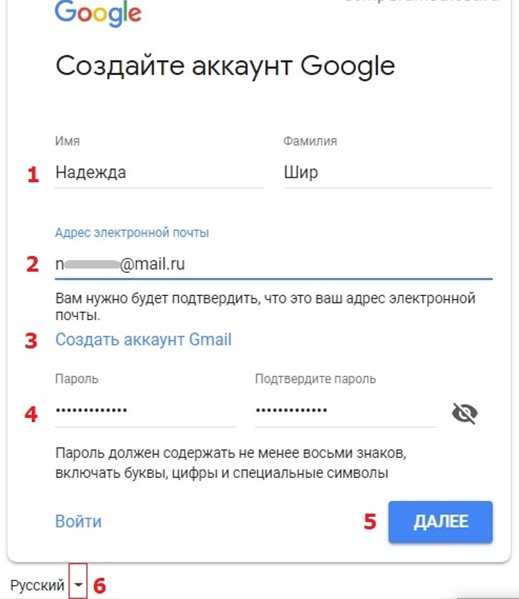
Просмотр улиц от Google — это путешествие, не выходя из дома. С помощью программы пользователи всего мира загружают панорамные виды разных мест. В поиск можно ввести любую улицу на карте, найти нужный объект. Панорамные виды помогут выбрать место для курортного отдыха. Также есть функции создать и добавить панораму. Как и у всех программ Google, у навигатора и просмотра улиц есть веб-версия и приложение для смартфона.
Google новости
Приложение показывает новости по вашим интересам. Для корректной работы нужно выбрать интересы, издания, которым вы доверяете и чьи публикации хотели бы видеть. Интересная опция в приложении — взгляд с разных сторон. При нажатии на эту кнопку рядом с новостью вы увидите все свежие публикации по этой теме.
PlayMarket
В магазине приложений Google Play можно скачать и установить все мобильные версии фирменных программ, а также приложения других разработчиков. Большинство программ — бесплатные. Разработчики зарабатывают на рекламе, которую приложение иногда показывает пользователям во время работы.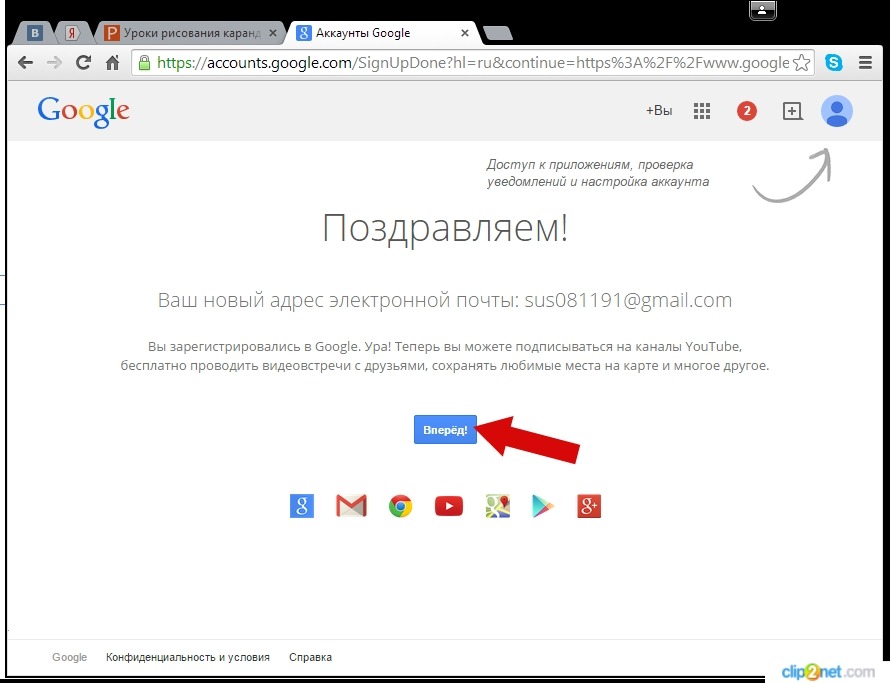 Ее можно отключить за донат. Но также есть много известных платных программ и книг. На фото ниже — все фирменные приложения из Google Play.
Ее можно отключить за донат. Но также есть много известных платных программ и книг. На фото ниже — все фирменные приложения из Google Play.
Заключение
Каждый год PlayMarket пополняется новыми приложениями от Google. Предлагаем обратить внимание на Find My Device — сервис, который найдет ваш телефон, где угодно. Бывают ситуации, когда смартфон «теряется» даже дома. Достаточно зайти в приложение с чужого телефона под своим Google аккаунтом и GPS укажет, где искать пропажу. Google Планета позволяет посмотреть любой объект на Планете Земля. Например, вы хотите заглянуть на космическую станцию Spacex? Тогда установите это приложение.
Google Подкасты — сервис для прослушивания подкастов различных онлайн изданий о бизнесе, моде, культуре и обо всем на свете. Google Go — быстрый поисковик с расширенными функциями. Можно сфотографировать надпись на иностранном языке и поисковик переведет ее значение. Google Files позволяет обмениваться файлами с друзьями, у которых есть это приложение.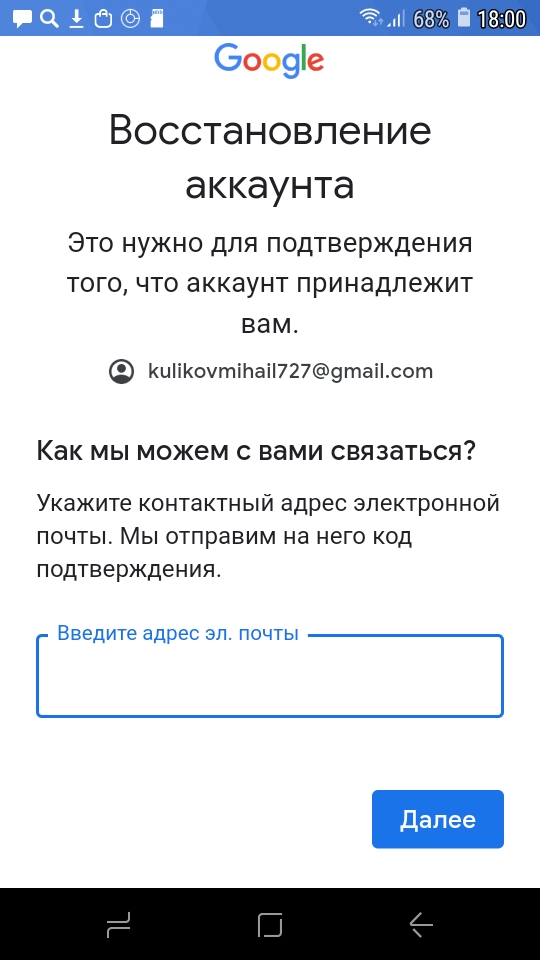 Также оно наведет порядок в медиа, сохраненных на вашем смартфоне.
Также оно наведет порядок в медиа, сохраненных на вашем смартфоне.
Аккаунт Google будет полезен для развлечений, учебы и работы! Пользуйтесь этой статьей, как гидом, и открывайте для себя новые возможности.
Аккаунт: что это такое и зачем он нужен
Аккаунт (account) — это учетная запись, хранящая совокупность данных о пользователе в компьютерной системе.
Эти данные позволяют идентифицировать пользователя, авторизоваться (произвести аутентификацию) и получить доступ к системе и настройкам. Аккаунт — это своего рода собственность каждого владельца (пользователя). Только у одного человека есть доступ. Только он может распоряжаться им, как захочет (в рамках правил сайта).
Создание аккаунта
Для каждой системы необходимо создавать (регистрировать) отдельный аккаунт. По умолчанию требуется всего 2 вида данных:
Но в некоторых системах нужен еще и адрес электронной почты. Иногда e-mail может выступать в роли логина. Для почты также необходимо создавать аккаунт, только уже в другой системе, например Mail, Rambler, Google.
Для почты также необходимо создавать аккаунт, только уже в другой системе, например Mail, Rambler, Google.
Помимо логина, пароля и e-mail, могут потребоваться дополнительные данные о человеке:
-
пол; -
дата рождения; -
место проживания; -
номер телефона; -
семейное положение и пр.
Набор данных, необходимых для создания аккаунта в системе, зависит от условий пользования. Если при регистрации поле «Дата рождения» является обязательным, то без его заполнения создать учетную запись не получится. То же касается и других полей.
Что дает аккаунт
В Сети существуют ресурсы и сервисы, где регистрация аккаунта не является обязательной. Они предоставляют свой функционал всем, включая неавторизованных пользователей. Но есть и такие сайты, где без учетной записи получить доступ к системе не получится. Например, социальные сети. Поэтому главная задача аккаунта — это получение доступа к функционалу ресурса.
Но есть и такие сайты, где без учетной записи получить доступ к системе не получится. Например, социальные сети. Поэтому главная задача аккаунта — это получение доступа к функционалу ресурса.
Подтверждение аккаунта
Подтверждение аккаунта (или верификация) является неотъемлемой частью регистрации. Некоторые площадки ограничиваются сервисами антикапчи (подтверждение, что вы не робот), другие требуют подтверждения с помощью электронной почты или телефона. Верификация позволяет системам избавиться от спам-регистраций, которые совершаются вредоносными программами, ботами и засоряют базу данных.
(Голосов: 22, Рейтинг: 4.27) | ||||
Что такое аккаунт в телефоне Android и зачем он нужен?
Не все пользователи знают, для чего в смартфонах и планшетах на базе Android нужно заводить аккаунт.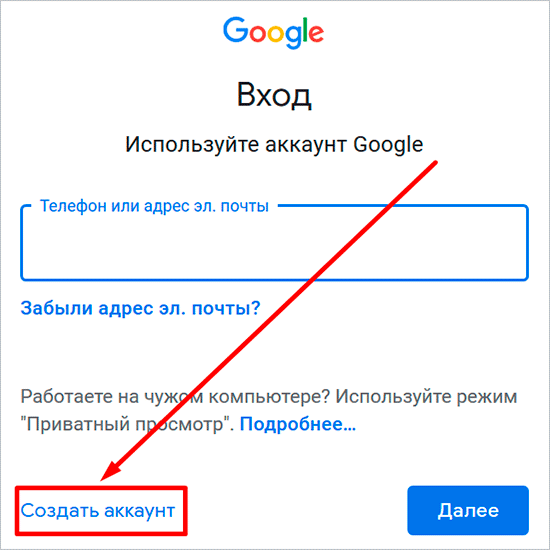 Более того, не все знают, что такое этот самый аккаунт. Не беда, мы знаем ответ на этот вопрос.
Более того, не все знают, что такое этот самый аккаунт. Не беда, мы знаем ответ на этот вопрос.
Итак, аккаунт — это учетная запись пользователя. Например, профиль в ВКонтакте — это учетная запись пользователя в социальной сети. В смартфонах и планшетах на базе Android используется аккаунт Google. В аккаунте хранятся персональные данные о владельце устройства, а также другая сохраненная информация, которая синхронизируется с серверами компании Google — с ее помощью в случае чего можно будет восстановить данные или хотя бы ее часть. Почему именно Google? Все просто — Android принадлежит интернет-гиганту Гуглу.
Фишка в том, что Google позволяет использовать единый аккаунт для всех своих сервисов. Что это значит? Допустим, вы пользуетесь Гугло-почтой Gmail, значит, этот же аккаунт можете использовать на своем смартфоне. С его помощью мы сможете пользоваться такими сервисами Google, как Google Play, YouTube, Диск Google и т.д.
Что дает аккаунт Google на смартфоне?
Если вам необходимо установить приложение из Google Play Market, без аккаунта не обойтись.
Аккаунт позволяет синхронизировать информацию и при необходимости позволит восстановить ее из бекапа (только не забудьте включить синхронизацию в настройках).
При привязке аккаунта вы получаете доступ к сервисам Google. Хотите прокомментировать видео на YouTube? Не нужно проходить дополнительную авторизацию. Желаете зайти в Gmail-почту? Просто откройте приложение Gmail. Согласитесь, это очень удобно.
Можно ли обойтись без аккаунта на смартфоне Android?
Можно, однако в этом больше минусов, чем плюсов. Например, в случае проблем не получится восстановить информацию из бекапа, а уж про установку приложений из Google Play и говорить нечего — сделать это банально не получится.
Как выглядит аккаунт?
Выглядит он как обычный адрес электронной почты Gmail, который необходимо ввести вместе с паролем для привязки.
Как создать аккаунт?
Можно использовать действующий адрес электронной почты Gmail, либо же создать аккаунт самостоятельно — с компьютера или же со смартфона/планшета.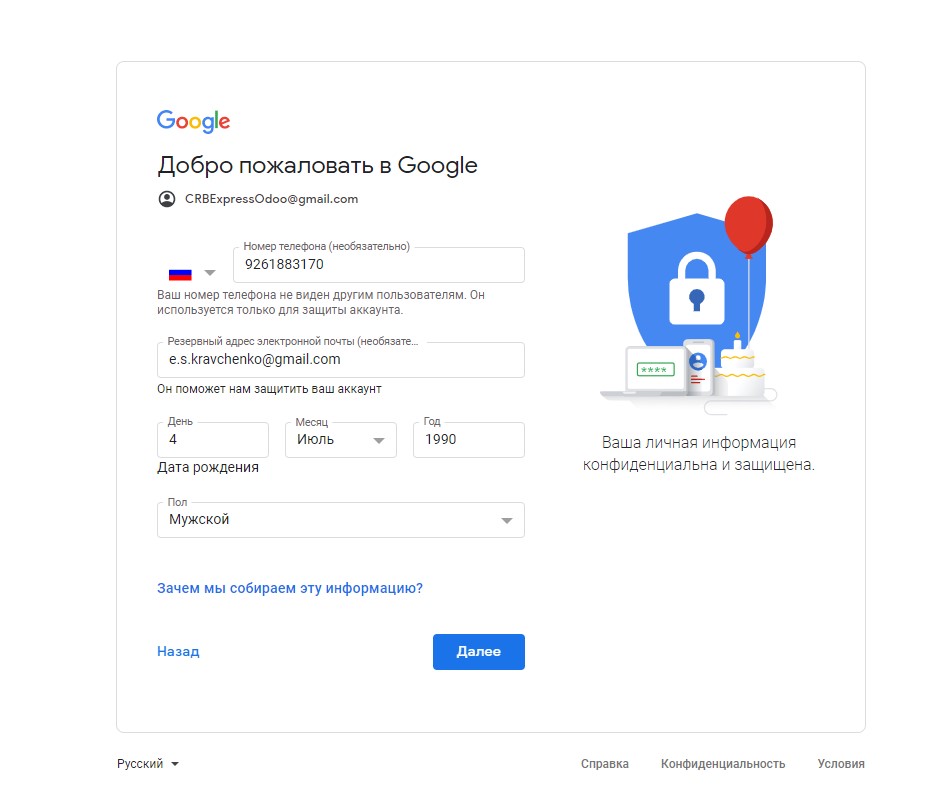 Это займет всего несколько секунд свободного времени, о чем наш сайт подробно рассказывал.
Это займет всего несколько секунд свободного времени, о чем наш сайт подробно рассказывал.
Аккаунт — что это такое простыми словами
Аккаунт — простыми словами, это технология для соединения пользователя и информационного сервиса и/или компьютерной сети.
Любопытно, но правильно в русском языке говорить «учётная запись», когда как «аккаунт» (account) является компьютерным сленгом.
Пользователь создаёт учётную запись (аккаунт), чтобы выполнять безопасную и быструю аутентификацию с доступом к онлайн-сервисам, сайтам, приложениям или операционным системам потребительских устройств, либо их ресурсам. Это слово в ИТ-сообществе реже упоминается в сопряжённых формах: «акк», «эккаунт», «профиль», «учётка», ещё реже (и ошибочно) «логин», «личка».
Для чего нужен аккаунт?
Чтобы стать узнаваемым для информационного сервиса или компьютерной сети, необходимо предоставить персональную информацию.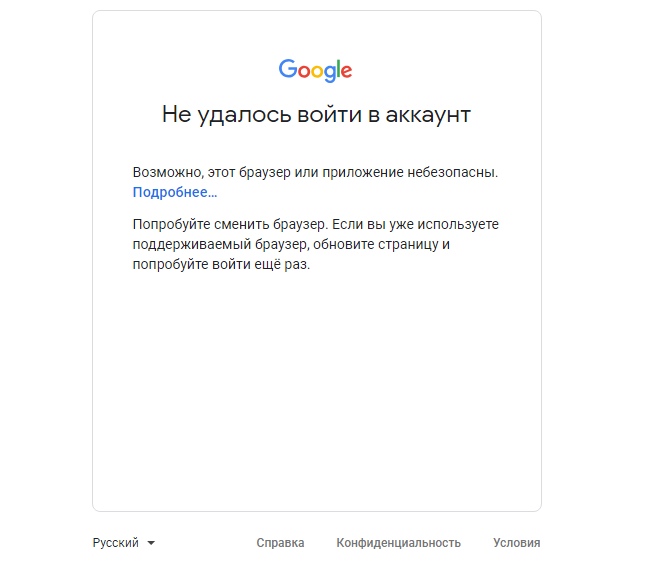 Сохранить её в безопасности и уберечь от других пользователей помогает технология аутентификации через личную учётную запись. Вот, для чего нужен аккаунт — с его помощью вы можете безопасно пользоваться современными службами и системами, выполнять синхронизацию, передавать адресные сообщения и получать их от других пользователей (например, в мессенджерах или по электронной почте).
Сохранить её в безопасности и уберечь от других пользователей помогает технология аутентификации через личную учётную запись. Вот, для чего нужен аккаунт — с его помощью вы можете безопасно пользоваться современными службами и системами, выполнять синхронизацию, передавать адресные сообщения и получать их от других пользователей (например, в мессенджерах или по электронной почте).
Что означает слово аккаунт для обычного пользователя?
Если система (служба, программа или сайт) требует завести аккаунт (учётную запись), то это означает простым языком, что вам необходимо зарегистрироваться. Непосредственно сам процесс и пошаговая последовательность регистрации зависят от разработчика. Предлагаем рассмотреть, какие данные обычно необходимо вносить в аккаунт.
-
Персонализация
В государственных службах («Госуслуги», личный кабинет в ФНС и так далее), на транспорте («РЖД», авиаперевозчики и так далее), либо в структурах с документальным оформлением вам предстоит внести точные сведения о фамилии, имени и отчестве, чтобы при создании профиля или электронного билета не возникло ошибок/несоответствий.

В остальных случаях персонализация состоит из указания узнаваемого имени пользователя, либо его псевдонима (никнейма, логина), которые можно просто выдумать, нередко нужно указать работающий адрес email и номер телефона.
-
Подтверждение
В тех же государственных службах или на транспорте потребуется либо документальное подтверждение внесённых данных персонализации, либо личное посещение авторизующего учреждения с предоставлением паспорта (так, например, сделано у расчётных систем «Webmoney» или «Яндекс.Деньги», а также в многофункциональных центрах подтверждения аккаунта в сервисе «Госуслуги»).
В остальных случаях от пользователя система просит подтверждения учётной записи через нажатие ссылки в письме, отправленном на электронную почту или при помощи указания кода из SMS по указанному номеру телефона.
-
Пароль
Важная составляющая сокрытия подтверждённых персональных данных от других пользователей и автоматизированных алгоритмов взлома — парольная защита.
 Выберите надёжную комбинацию цифр, букв и символов для безопасности аккаунта.
Выберите надёжную комбинацию цифр, букв и символов для безопасности аккаунта. -
Дополнительные сведения
В государственных учреждениях к аккаунту привязываются многочисленные документальные сведения, в том числе фотографии/сканы паспорта, водительских прав, СНИЛС и так далее. Вы можете размещать такие данные в интернете только в том случае, если уверены, что пользуетесь официальным сервисом, таким как «Госуслуги» или личный кабинет ФНС.
В остальных случаях вы можете поделиться своими интересами, фотографиями и прочим контентом, как, например, это распространено в социальных сетях («Вконтакте», Instagram, Facebook, «Одноклассники», «Мой мир» и так далее).
-
Ответственность
Однако вы должны помнить, что размещаемые в Глобальной сети материалы (репосты, фотографии, рисунки, сообщения) могут противоречить законодательству, за что вы несёте персональную административную и даже уголовную ответственность.

Кроме того, учётной записью могут воспользоваться злоумышленники с целью кражи денежных средств в интернет-банке или манипуляции с документами через онлайн-сервисы госструктур. Всегда помните о том, что созданный «аккаунт» в интернете тесно связан с вашей личностью в реальной жизни.
Простым языком, аккаунт помогает пользователям эффективнее взаимодействовать с технологиями и ИТ-инфраструктурой. Например, учётная запись в Google или Apple ID помогает автоматически авторизовываться в онлайн-службах, на сайтах, в приложениях, заходить в социальные сети и мессенджеры без лишних процедур регистрации. В то же время важно помнить, что значит «account» для злоумышленника. Не забывайте об ИТ-угрозах и заботьтесь о безопасности персональных данных и конфиденциальности.
Компания ZEL-Услуги
Обратитесь в компанию ИТ-аутсорсинга для дальнейшей экспертной поддержки и консультации по этой теме и любым другим техническим вопросам.
Google аккаунт – для чего он нужен — Blogrole.ru
Всем доброго времени суток. Наверное, все пользователи знают, что в популярном поисковике Google можно создать собственный аккаунт. Однако если спросить у нескольких человек, знают ли они, зачем нужен в поисковой системе личный аккаунт и что он дает, то, скорее всего они затруднятся ответить. Если честно, я и сама только недавно узнала, для чего он нужен, и очень удивилась. Оказывается, он открывает много новых возможностей, о которых мы даже не догадывались. Поэтому сегодня я решила рассказать об этих возможностях. Возможно, вам понравится, и вы захотите создать себе такой аккаунт.
В первую очередь, личный аккаунт позволяет пользователю настроить закладки и пароли, что в браузере делать очень долго. Например, если вы пользуетесь браузером Хром, то для использования некоторых возможностей придется его поднастроить. А это трата лишнего времени. Тем более что некоторые действия для настройки придется, выполнят по несколько раз. С аккаунтом от Гугл можно не повторяться, а сделать все одним кликом.
Тем более что некоторые действия для настройки придется, выполнят по несколько раз. С аккаунтом от Гугл можно не повторяться, а сделать все одним кликом.
А представьте, что вам нужно настроить браузер не на одном компьютере, а сразу на десяти, или настроить ряд планшетов. Если на для настройки на одном устройстве требуется несколько раз выполнять одно и тоже действие, то как вы измучаетесь настраивать несколько устройств. В этом и есть огромный плюс Гугл аккаунта – быстрая и простая настройка.
Помимо этого такой аккаунт сможет обеспечить безопасность ваших данных. В своем электронном кабинете вы сможете хранить документы, фотографии и другие важные данные. То есть, если у вас неожиданно полетит операционная система, все сохраненные данные будут в целости и сохранности, и вы сможете их восстановить после ремонта компьютера.
Да и привязать свой аккаунт можно сразу к нескольким устройствам. Но после привязки с других устройств вы уже не сможете зайти на свою страницу.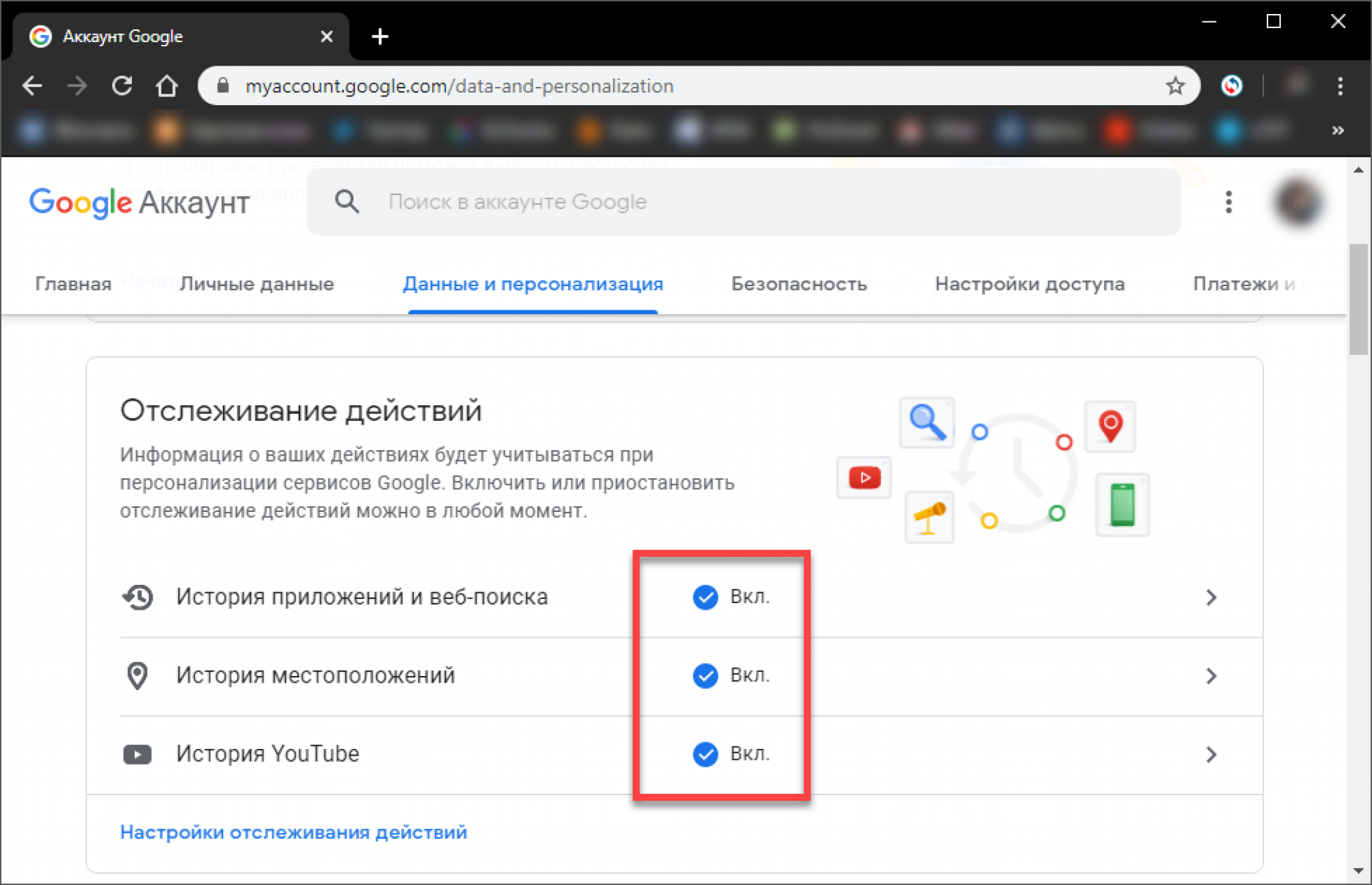 Поэтому при привязке будьте внимательны. Иначе все данные и ваш профиль будут утеряны навсегда. Но в этом тоже есть свои плюсы – мошенники, обманным путем получившие ваш логин и пароль, не смогут зайти со своего устройства на ваш Гугл аккаунт.
Поэтому при привязке будьте внимательны. Иначе все данные и ваш профиль будут утеряны навсегда. Но в этом тоже есть свои плюсы – мошенники, обманным путем получившие ваш логин и пароль, не смогут зайти со своего устройства на ваш Гугл аккаунт.
Специалисты рекомендуют создать один общий аккаунт для всех социальных сетей. Это будет очень полезным для тех, кто регулярно пользуется видеохостингом YouTube и Gmail почтой и для тех, у кого есть собственные сервисы для продвижения сайтов. Все данные можно будут просто сохраняться в свой профиль. Тем более, что такой дополнительный сервис, как Гугл диск не будет лишним.
Гугл Мой бизнес — что такое и зачем нужен Google My Busines, как зарегистрироваться
Стремясь повысить узнаваемость Google, многие компании создают данные о компании Google (официально известные как бизнес-профиль). Если вы являетесь одним из таких владельцев бизнеса, то, возможно, вы не поймете, что создание бизнес-профиля не дает вам управления им, и вам нужны эти возможности управления и редактирования, если вы хотите, чтобы ваш бизнес-профиль работал для вас как эффективный SEO и инструмент лидогенерации.
Итак, как вы получаете управление своим бизнес-профилем Google? Ответ заключается в том, что помимо создания бесплатного бизнес-профиля вы также должны отдельно создать бесплатную учетную запись Google My Business для этого профиля.
Вам нужен отдельный аккаунт Google My Business для управления вашим бизнес-профилем.
Учетная запись Google My Business является единственным средством, с помощью которого вы можете претендовать на владение своим бизнес-профилем, получить права на управление им и разблокировать дополнительные бесплатные функции, чтобы повысить свою видимость в Google.
В этой статье вы узнаете, что вам нужно знать о Google My Business, включая:
-
Что такое Google My Business?
-
Как эффективно использовать Google My Business
-
Как использовать Google My Business в рамках SEO
-
Как создать учетную запись Google My Business
Читайте дальше, чтобы вы могли включить этот бесплатный и мощный инструмент в свой маркетинговый инструментарий!
Что такое Google My Business?
Как уже упоминалось, Google My Business — это инструмент, который позволяет вам управлять и оптимизировать свой бизнес-профиль в Google. Итак, чтобы объяснить, что такое Google My Business и как он работает, давайте сначала удостоверимся, что мы понимаем, что такое бизнес-профиль.
Итак, чтобы объяснить, что такое Google My Business и как он работает, давайте сначала удостоверимся, что мы понимаем, что такое бизнес-профиль.
Ваш бизнес-профиль является термином Google для вашей компании Google. Бизнес-профили отображаются в Картах Google и в локальных результатах поиска Google.
Бизнес-профили в Поиске Google выглядят так:
Бизнес-профили на Картах Google выглядят так:
А бизнес-профили на мобильном телефоне выглядят так:
Создание бизнес-профиля — это то же самое, что и добавление места в Карты Google, что может сделать каждый (в том числе случайный незнакомец или автоматический генератор списков). Все, что требуется Google, это название компании, местоположение и категория. Как только Google подтвердит, что это не дубликат, они создадут бизнес-профиль для этого местоположения. Бизнес-профиль затем открыт для потребителей, чтобы оставлять отзывы, добавлять фотографии, задавать вопросы и даже отвечать на вопросы.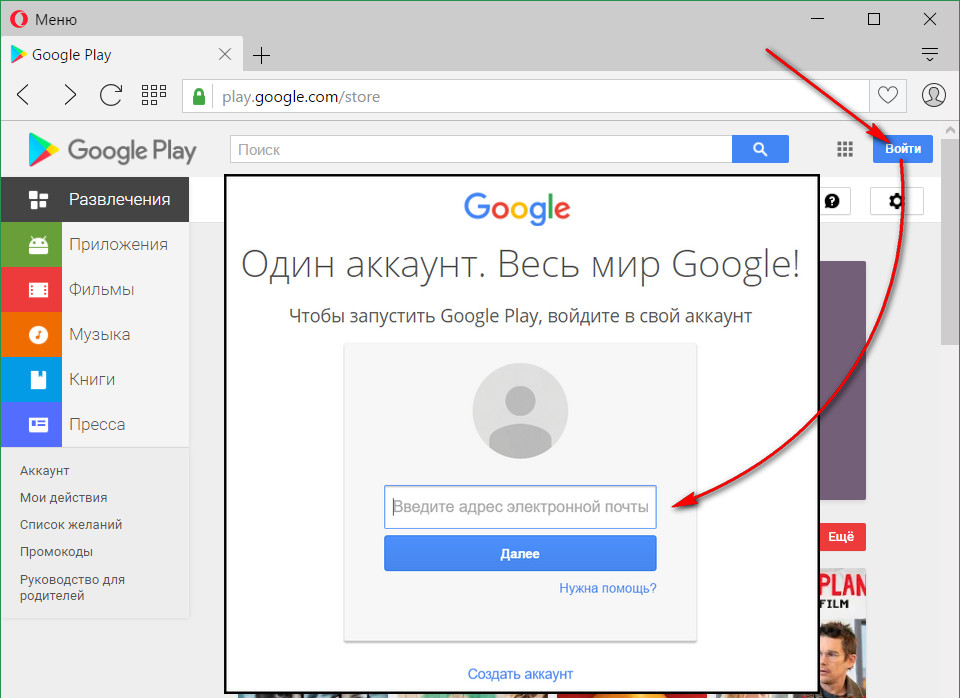 Бизнес-профиль также может быть заполнен информацией, которую Google использует по всей сети.
Бизнес-профиль также может быть заполнен информацией, которую Google использует по всей сети.
Это означает, что бизнес-профиль может существовать отдельно от учетной записи Google My Business. И независимо от того, создали ли вы свой бизнес-профиль или нет, у вас нет возможности управлять информацией, которую он отображает, или отзывами, которые он собирает.
Именно здесь приходит Google My Business. Создавая учетную запись Google My Business, вы можете получить доступ к своему бизнес-профилю в Google, настроить его, управлять им и расширять его, причем все это бесплатно, о чем мы поговорим далее.
Как использовать Google My Business для локального маркетинга
Итак, мы установили, что Google My Business — это не ваш бизнес-профиль, а скорее инструмент, с помощью которого вы улучшаете свой бизнес-профиль для повышения его наглядности и эффективности. Давайте рассмотрим четыре основных способа использования Google My Business, чтобы сделать ваш профиль в Google лучшим средством для локального маркетинга.
1. Взаимодействовать с потребителями
Потребители могут взаимодействовать с вашим бизнес-профилем множеством способов, и вы используете свою учетную запись Google My Business для обратной связи с ними. Вы можете отвечать на отзывы, отвечать на вопросы, включать прямой обмен сообщениями и настраивать связанные оповещения. Вы даже можете использовать Google My Business для публикации сообщений в своем бизнес-профиле, так же, как вы это делаете в Facebook, ВКонтакте и других социальных сетях.
На панели инструментов Google My Business вы можете отвечать на отзывы, публиковать сообщения и отвечать на вопросы, заданные в вашем бизнес-профиле.
2. Выделите свой бизнес
Бизнес-профиль сам по себе содержит ограниченную информацию о вашем бизнесе. Но через панель управления учетной записью Google My Business вы можете указать часы, ссылку на ваш веб-сайт, продукты и цены, атрибуты и другие детали, которые делают вашу компанию уникальной. Вы также будете использовать Google My Business для внесения изменений и обновлений по мере необходимости.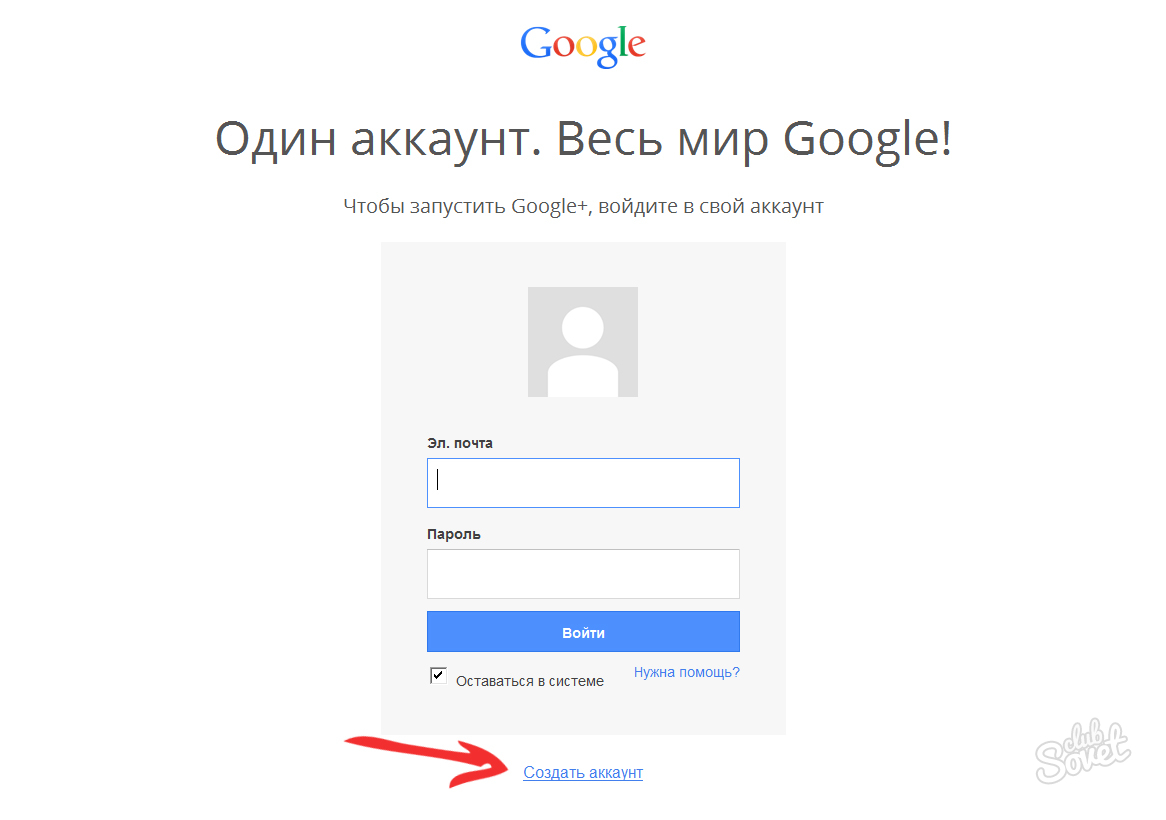
Полный бизнес-профиль предлагает полный снимок вашего бизнеса, включая его лучшие функции, прямо в поисковой выдаче.
3. Получить понимание
Вы можете использовать панель инструментов Google Мой бизнес, чтобы получить представление о вашей аудитории и эффективности локального поиска. На вкладке «Аналитика» платформы вы можете увидеть запросы, которые клиенты используют для поиска вашего бизнес-профиля, нашли ли они вас в Картах Google или в Поиске Google, разбивку действий, выполненных в вашем списке, и эффективность ваших фотографий по сравнению с другие профили в вашей категории.
4. Выполните локальное SEO
Так же, как у Google есть алгоритмы для ранжирования своих объявлений и веб-сайтов, он также имеет алгоритмы для ранжирования бизнес-профилей. С помощью панели управления Google My Business вы можете включать ключевые слова в свой бизнес-профиль и выполнять другие оптимизации, чтобы помочь ему ранжироваться в локальных результатах, о которых мы расскажем далее.
Google My Business может помочь вам оптимизировать свой бизнес-профиль, чтобы показать его в желанном 3-Pack.
Как использовать Google My Business для SEO
Бизнес-профили Google являются динамическими. Они не только изменяют форму в зависимости от платформы, но Google также будет определять приоритеты разделов вашего профиля в соответствии с поисковым запросом и типом информации, наиболее важной для потребителей в вашей категории. Более того, Google будет поддерживать ключевые слова в содержании вашего профиля, которые он считает актуальными.
Но в первую очередь нужно, чтобы информация была расставлена по приоритетам, а ключевые слова — в вашем профиле. Так же, как вы (или ваше агентство) использовали бы систему управления контентом, такую как WordPress, для оптимизации вашего сайта для поисковых систем, Google My Business используется для оптимизации вашего профиля и расширения сферы охвата. Как вы используете Google My Business для локального SEO? Ну, так как оптимизация для Google — это, по сути, оптимизация для поисковиков, все сводится к одним и тем же трем вещам: нацеливание, качество информации и доверие.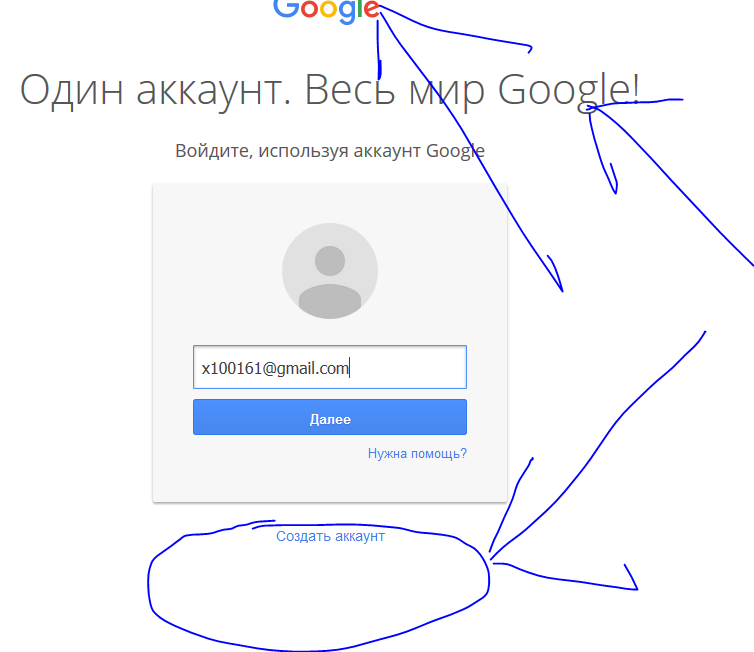
Таргетируйте свою информацию
Чтобы использовать Google My Business для SEO, обязательно включите соответствующие ключевые слова в свой бизнес-профиль, чтобы вы могли сообщить Google, за что вы пытаетесь получить рейтинг. Используйте их в своем описании «от бизнеса», в своих ответах на отзывы, в своих ответах на вопросы и в публикациях, которые вы публикуете. Убедитесь, что включили их естественно, как и в любую другую стратегию SEO .
Включите в свое описание ключевые слова, которые можно редактировать через панель управления Google My Business.
Поддерживать качество информации
Полнота и точность вашего бизнес-профиля влияет на его рейтинг, поэтому не забудьте предоставить запрашиваемую информацию в каждом разделе панели управления Google My Business. Особенно важна ваша контактная информация, специальные часы и атрибуты.
Построить доверие
Окончательный подход к использованию Google My Business для SEO апеллирует к доверительной составляющей алгоритма Google. Держите вашу информацию обновленной и точной по мере развития вашего бизнеса. Держите постоянный поток отзывов и отвечайте на них. Кроме того, сообщите Google, что вы активны, регулярно загружая фотографии и публикуя сообщения в своем бизнес-профиле через Google My Business.
Держите вашу информацию обновленной и точной по мере развития вашего бизнеса. Держите постоянный поток отзывов и отвечайте на них. Кроме того, сообщите Google, что вы активны, регулярно загружая фотографии и публикуя сообщения в своем бизнес-профиле через Google My Business.
Отзывы и отзывы появляются в вашем бизнес-профиле. Обязательно управляйте ими через панель управления Google My Business.
SEO важен для любого бизнеса, но особенно для малых предприятий, которые могут использовать локальный таргетинг, чтобы конкурировать с крупными конкурентами в поисковой выдаче. Google делает локальную оптимизацию еще проще благодаря своим надежным бизнес-профилям, поэтому учетная запись Google My Business необходима для любого бизнеса, стремящегося обеспечить максимальную видимость на своем местном рынке.
Как зарегистрироваться в Google My Business
Бесплатный инструмент, который превращает мой бизнес-профиль в маркетолога для моего бизнеса? Где я могу зарегистрироваться?
Чтобы получить учетную запись Google My Business, перейдите на страницу https://www.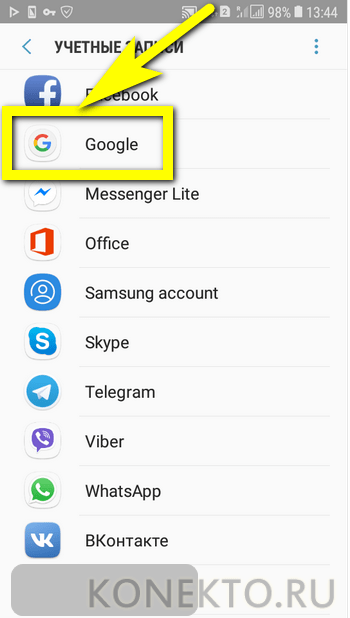 google.com/business/ и нажмите «Начать», которая проведет вас через все этапы создания учетной записи. Помните, что учетная запись Google My Business не создает автоматически бизнес-профиль, а дает вам доступ к нему и возможность добавлять к нему больше. Поэтому вам нужно убедиться, что у вас есть доступный бизнес-профиль.
google.com/business/ и нажмите «Начать», которая проведет вас через все этапы создания учетной записи. Помните, что учетная запись Google My Business не создает автоматически бизнес-профиль, а дает вам доступ к нему и возможность добавлять к нему больше. Поэтому вам нужно убедиться, что у вас есть доступный бизнес-профиль.
Также помните, что создание учетной записи Google My Business не дает вам автоматического доступа к вашему бизнес-профилю. После того как вы создадите и войдете в свою учетную запись Google My Business, вам потребуется найти свой отдельный бизнес-профиль в Картах Google, а затем выбрать «Я владелец компании» ссылка видна прямо в профиле компании на.
После завершения этого процесса ваша учетная запись Google My Business будет связана с вашим бизнес-профилем и под вашим управлением.
Начните с Google My Business сегодня
Имея четкое представление о том, что такое Google My Business, как он работает и как его использовать, теперь вы можете видеть, что использование этого бесплатного инструмента — не просто хорошая идея для местного маркетинга, а необходимость.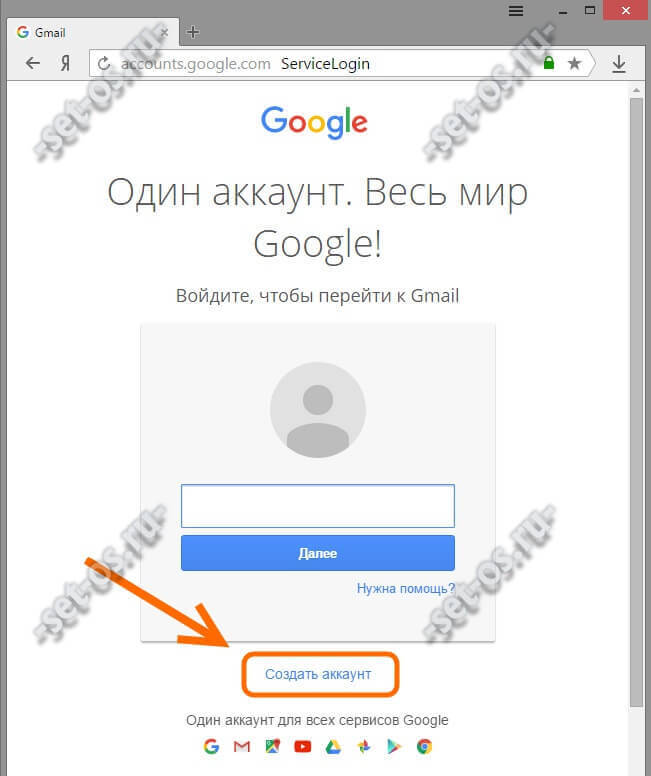 Настройте свою учетную запись Google My Business прямо сейчас, чтобы ваш бизнес-профиль мог затмить конкурентов и привлечь больше клиентов в самой популярной поисковой системе в мире.
Настройте свою учетную запись Google My Business прямо сейчас, чтобы ваш бизнес-профиль мог затмить конкурентов и привлечь больше клиентов в самой популярной поисковой системе в мире.
Зачем мне нужен Google аккаунт ?
Что такое Google аккаунт и зачем он нужен?
Как правило, одновременно с регистрацией вы получаете в нагрузку еще и почтовый ящик, который будет заканчиваться на @gmail.com. Бесплатные почтовые ящики в электронной почте @gmail одни из самых надежных в мире, что имеет огромное значение в наших условиях, когда из-за взлома почты можно потерять все нажитое непосильным трудом.
Сейчас же вы можете работать с браузером Гугл Хром на любом компьютере или мобильном устройстве в мире, имея в наличии все свои закладки, пароли, сохранные данные форм, открытые вкладки и даже расширения и темы оформления для Google Chrome, которые были установлены и синхронизированы (для синхронизации в настройках браузера достаточно будет подключиться к нужному аккаунту в Google).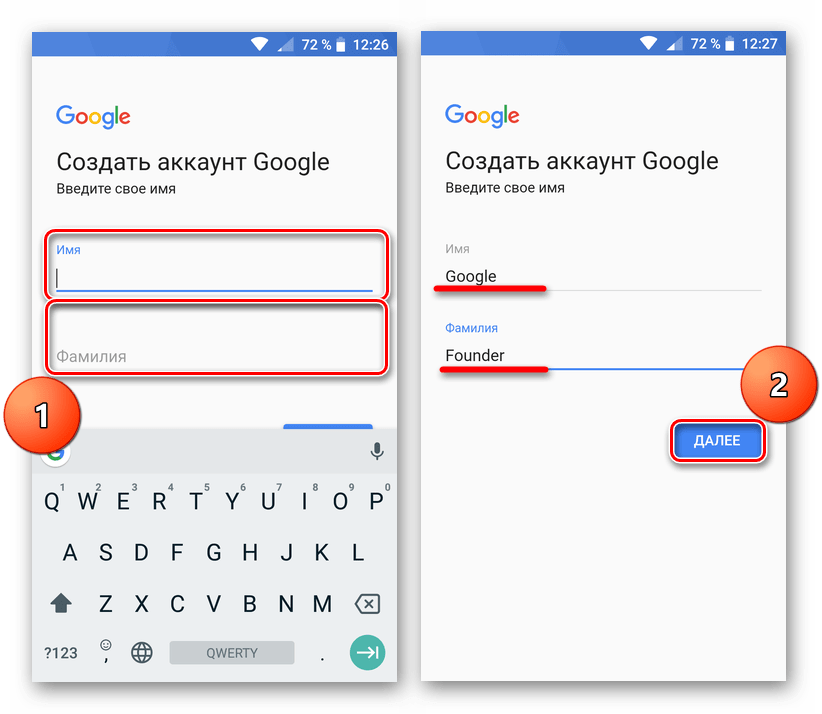
Аккаунт Гугла не помешает создать для работы с такими сервисами, как (с некоторым из них, правда, можно работать и без авторизации, но функционал и возможности при этом будут ограничены):
Видеохостинг YouTube
Почта Gmail
Социальная сеть Google+
Google AdSense — один из основных способов заработка для владельцев сайтов по всему миру
Google AdWords — обратная сторона упомянутого выше сервиса, которая предоставляет инструментарий для рекламодателей
Google Play — магазин мобильных приложений для устройств на базе Андроида
Google Drive — облачное хранилище файлов
История поиска — возможность просмотра и управления той информацией, которую поиск узнал о вас. Доступ к ней возможен, естественно, только после входа в свой аккаунт.
Синхронизация данных
Google Docs — онлайн аналог простейшего офисного пакета от Мелкомягких (текстовый, табличный и презентационный движки)
Google Calendar — онлайн органайзер
Blogger — довольно популярная блоговая платформа для быстрого и простого создания и ведения собственного блога с возможностью заработка на показе рекламы от Гугл Адсенса
Фидбернер — популярный сервис для трансляции RSS лент сайтов, учета их статистики и настройки внешнего вида
Google Вебмастер — набор инструментов для анализа индексации сайта поиском и внесения в этот процесс определенных корректив (обычно, в него добавляют сайт сразу после его создания).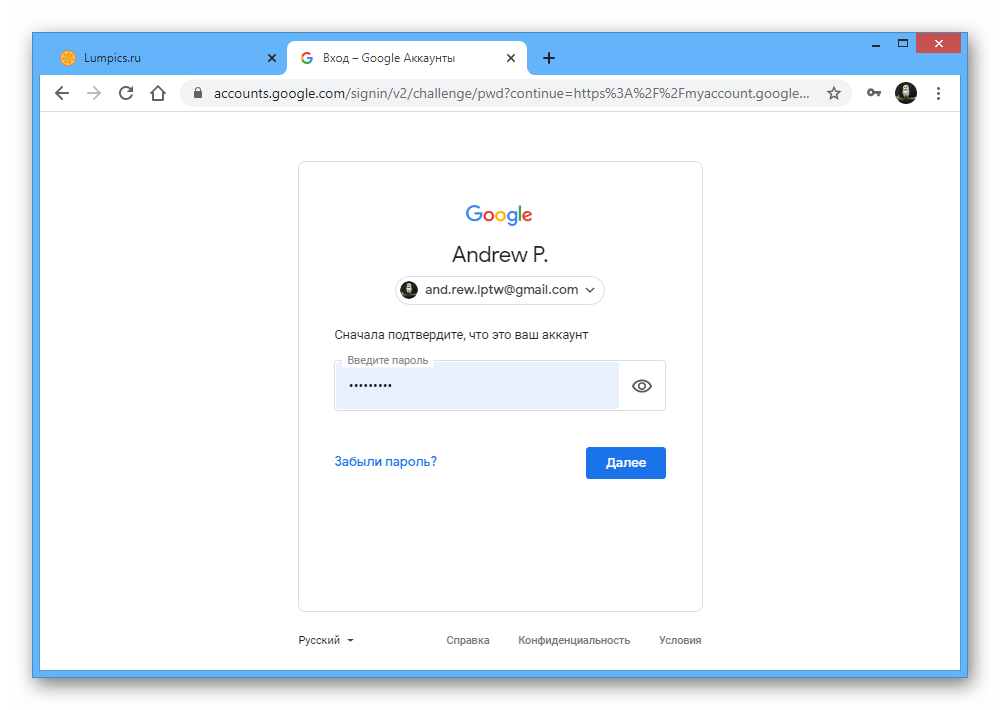
Гугл Аналитикс — наверное, самый мощный из всех бесплатных инструментов анализа посещаемости сайта. Он настолько мощный и сложный, что многих этим даже отпугивает и они предпочитают более простую и интуитивно понятную Метрику от Яндекса или же совсем уж народный инструмент — счетчик LI.
DFP Small Business — бесплатный (до определенных пределов) онлайн движок, позволяющий оптимизировать свой заработок на баннерной рекламе
Еще ряд менее востребованных мною сервисов, таких как Блокнот, Чат, Page Creator (создание сайтов), онлайн-альбом Picasa и RSS-агрегатор (скоро закроется)
Вывод — единожды создав свой аккаунт в Google, вы получаете доступ сразу к целой гамме всевозможных бесплатных сервисов и инструментов. Не поленитесь и настройте безопасную работу с этим аккаунтом, чтобы потом не было мучительно больно…
Понравилась статья!?
Не ленись, поделись с друзьями в соц.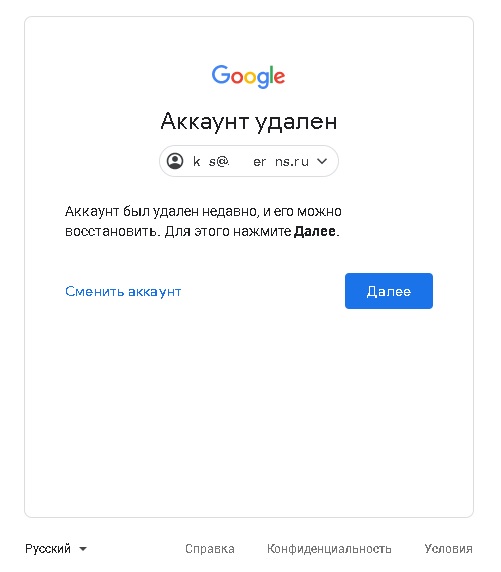 сетях!
сетях!
Разница между Gmail, аккаунтом Google и аккаунтами G Suite
Не все аккаунты Gmail являются аккаунтами G Suite. И не все аккаунты Google заканчиваются на @ gmail.com. Вот что вам нужно знать о различиях.
Вы знаете, какой у вас аккаунт Google? Вы вообще знаете, есть ли у вас аккаунт G Suite? Существует множество вариантов учетных записей, связанных с Google, от базовой учетной записи Gmail до платной и полностью защищенной учетной записи G Suite.
Если вас смущают разные типы учетных записей Google, вы не одиноки. По мере развития продукта Google компания меняла названия типов аккаунтов и сервисов. Вот основные типы учетных записей Google, которые вам следует знать по состоянию на март 2019 года.
СМОТРЕТЬ: G Suite: Советы и рекомендации для бизнес-профессионалов (бесплатный PDF) (TechRepublic)
Gmail
Учетная запись Gmail — это бесплатная учетная запись Google с адресом электронной почты, заканчивающимся на @gmail.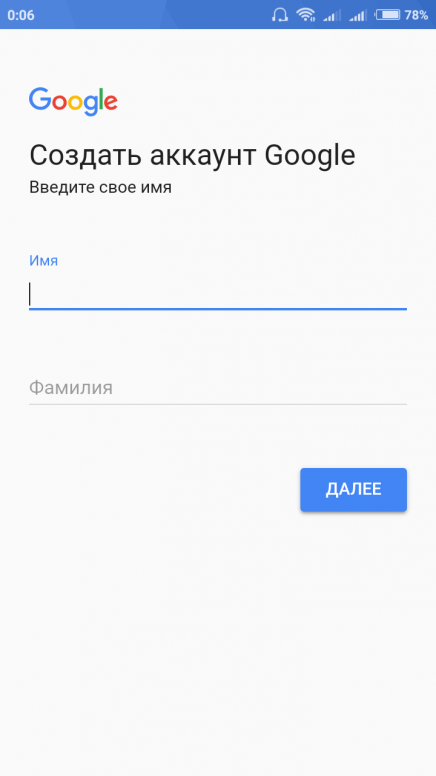 com. Учетные записи Gmail появились еще в 2004 году, и они были настолько популярным товаром, что людям нужно было получить приглашение, чтобы получить учетную запись. В то время 1 ГБ дискового пространства и умная потоковая передача разговоров казались такими современными по сравнению с учетными записями Yahoo или Hotmail. По мере роста объема бесплатного хранилища росли и приложения, связанные с учетной записью Gmail. Люди, использующие Gmail, также могут получить доступ к Документам, Таблицам, Презентациям и Календарю Google. Учетная запись позволяет получить доступ к другим приложениям Google, таким как «Фотографии», «Карты» и YouTube.
com. Учетные записи Gmail появились еще в 2004 году, и они были настолько популярным товаром, что людям нужно было получить приглашение, чтобы получить учетную запись. В то время 1 ГБ дискового пространства и умная потоковая передача разговоров казались такими современными по сравнению с учетными записями Yahoo или Hotmail. По мере роста объема бесплатного хранилища росли и приложения, связанные с учетной записью Gmail. Люди, использующие Gmail, также могут получить доступ к Документам, Таблицам, Презентациям и Календарю Google. Учетная запись позволяет получить доступ к другим приложениям Google, таким как «Фотографии», «Карты» и YouTube.
Многим пользователям Gmail настолько нравятся приложения и доступ в любое время и в любом месте, что они договариваются о пересылке своей рабочей электронной почты в Gmail; это чаще встречается в небольших организациях, где безопасность электронной почты менее строгая. Настройки учетной записи Gmail позволяют отображать корпоративный адрес электронной почты в качестве адреса для ответа от.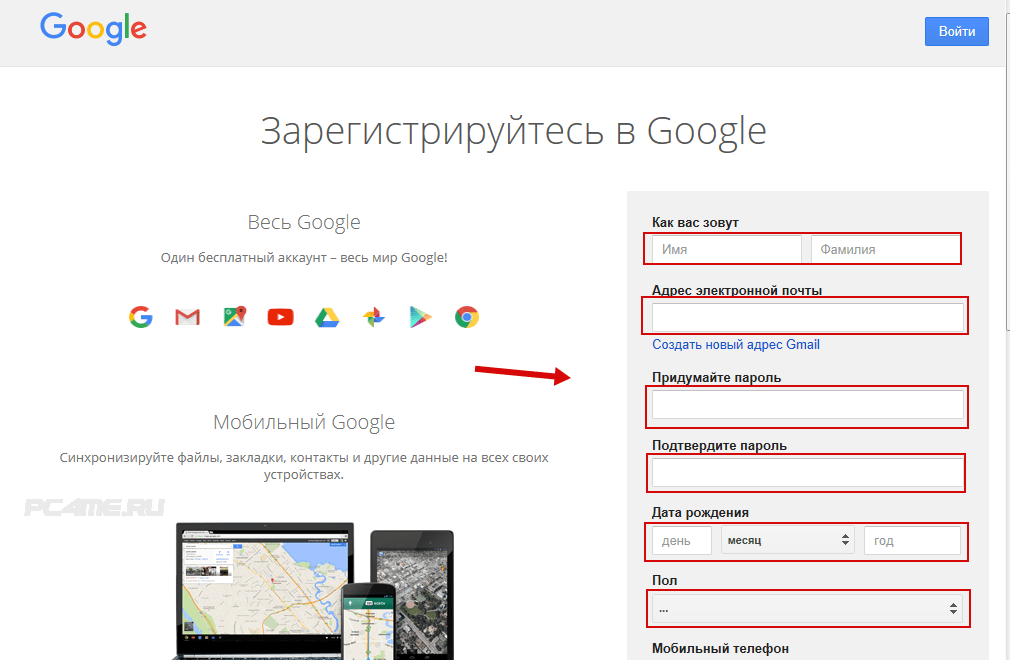 Учетной записью Gmail управляет только лицо, владеющее учетной записью, а не ИТ-администратор организации.
Учетной записью Gmail управляет только лицо, владеющее учетной записью, а не ИТ-администратор организации.
Учетная запись Google
Учетная запись Google — это имя пользователя и пароль, которые можно использовать для входа в потребительские приложения Google, такие как Документы, Сайты, Карты и Фотографии, но учетная запись Google не обязательно заканчивается на @gmail.com. Подумайте об этом так: все учетные записи Gmail.com являются учетными записями Google, но не все учетные записи Google являются учетными записями Gmail.com. Например, пользователь может создать учетную запись Google со своим адресом электронной почты @ yahoo.com. Используя эту учетную запись, она может создавать и редактировать Документы Google, а также совместно работать над ними без использования Gmail.
Распространенным мифом является то, что пользователи G Suite не могут предоставлять доступ и редактировать Документы Google пользователям, у которых нет учетной записи G Suite. Любой желающий может создать бесплатную учетную запись Google и использовать ее для доступа и редактирования Документов, Таблиц, Презентаций и многого другого.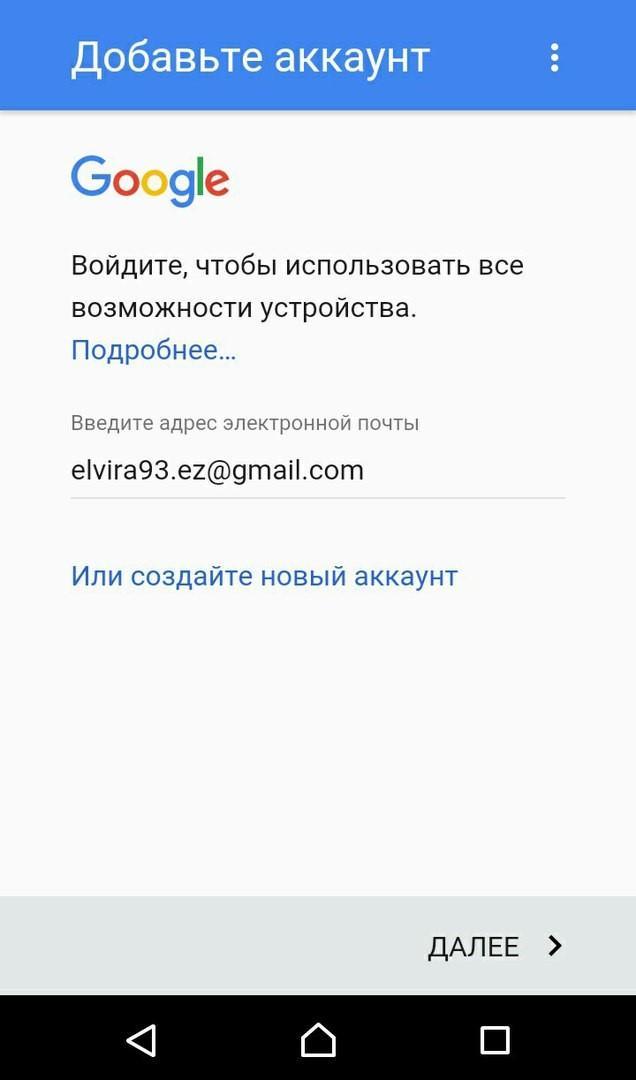
аккаунтов G Suite
аккаунтов G Suite доступны во многих версиях: Basic, Business, Enterprise, а также в конфигурациях для некоммерческих, образовательных или государственных организаций. В отличие от стандартной учетной записи Google или Gmail, администратор G Suite управляет всеми учетными записями, связанными с каждым из этих выпусков. G Suite предоставляет доступ к основному набору приложений, включая Gmail, Календарь, Диск, Документы, Таблицы, Слайды, Формы, Google+, Hangouts Meet, Hangouts Chat, Сайты и Группы.Подписчики G Suite также получают доступ к поддержке по электронной почте и телефону.
Чтобы узнать больше о различных выпусках G Suite, прочитайте статью Как выбрать правильный выпуск G Suite для своего предприятия.
Два других типа корпоративных учетных записей Google
Google также позволяет организациям создавать и управлять двумя другими типами организационных учетных записей: Cloud Identity и Managed Google Play.
Учетные записи Cloud Identity могут создаваться и управляться администратором, но не имеют доступа к платным приложениям G Suite.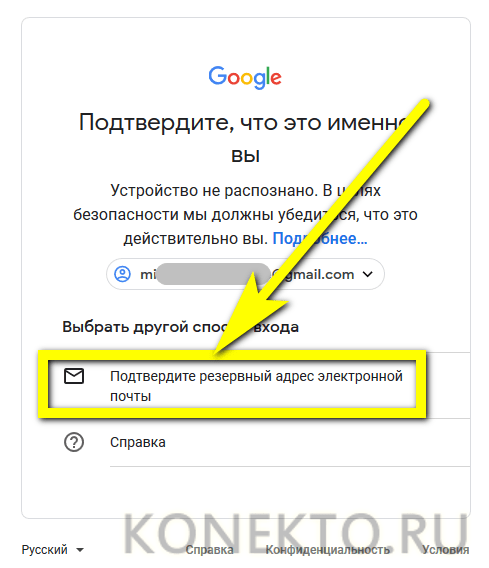 Учетная запись Cloud Identity может помочь администратору управлять мобильными устройствами, предоставлять и синхронизировать службы каталогов, а также предоставлять людям службы единого входа для других приложений, а также дополнительные функции.
Учетная запись Cloud Identity может помочь администратору управлять мобильными устройствами, предоставлять и синхронизировать службы каталогов, а также предоставлять людям службы единого входа для других приложений, а также дополнительные функции.
Управляемые учетные записи Google Play позволяют администратору организации развертывать приложения Android и управлять ими. Управляемые аккаунты Google Play не имеют доступа к платным приложениям G Suite.
Несколько учетных записей
Многие пользователи Google имеют несколько типов учетных записей Google. Google позволяет вам входить в систему и переключаться между различными учетными записями Google, Gmail и G Suite в Chrome и в мобильных приложениях.Для получения дополнительных сведений о том, как использовать несколько учетных записей Google и переключаться между ними, прочтите 5 советов по управлению несколькими учетными записями Google и Как использовать Chrome с несколькими учетными записями Google.
Примечание. Не все учетные записи разрешают доступ ко всем службам Google. Например, с марта 2019 года вы не можете использовать корпоративный аккаунт G Suite для регистрации и предоставления семейного доступа к сервису YouTube TV от Google.
Не все учетные записи разрешают доступ ко всем службам Google. Например, с марта 2019 года вы не можете использовать корпоративный аккаунт G Suite для регистрации и предоставления семейного доступа к сервису YouTube TV от Google.
Ваш опыт?
Сколько разных учетных записей Google у вас есть и которыми вы пользуетесь? Вы склонны использовать разные учетные записи на разных устройствах или входите в систему и переключаетесь между учетными записями Google в приложениях? Сообщите нам о своем опыте в комментариях ниже или в Twitter (@TechRepublic).
Примечание редактора от 18 марта 2019 г .: Эта статья Сьюзан Клайн была впервые опубликована в июне 2011 года. В марте 2019 года Энди Вулбер обновил и добавил контент в статью.
Еженедельный бюллетень Google
Узнайте, как получить максимальную отдачу от Google Docs, Google Cloud Platform, Google Apps, Chrome OS и всех других продуктов Google, используемых в бизнес-средах. Доставлено по пятницам
Доставлено по пятницам
Зарегистрироваться Сегодня
См. Также
Изображение: Энди Вольбер / TechRepublic
10 шагов к повышению безопасности аккаунта Google
Есть важные учетные записи, которые нужно защитить, а еще есть важных учетных записи, которые нужно защитить.Ваша учетная запись Google попадает во вторую категорию, возможно, даже с парой звездочек и некоторой неоновой оранжевой подсветкой, добавленной для хорошей меры.
Я имею в виду, на самом деле: когда вы останавливаетесь и думаете о том, сколько вещей связано с этим единым входом — ваша электронная почта, ваши документы, ваши фотографии, ваши файлы, ваша история поиска, может быть, даже ваши контакты, текстовые сообщения и история местоположений, если вы используете Android — сказать, что это «конфиденциальная учетная запись», кажется преуменьшением.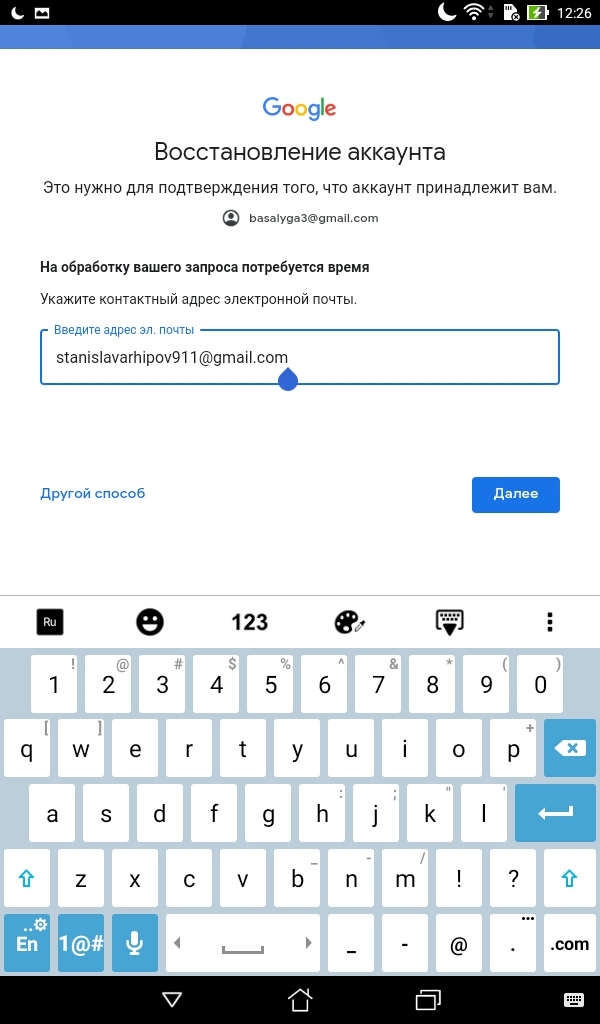 Независимо от того, используете ли вы Google для бизнеса, в личных целях или в какой-то их комбинации, вы хотите сделать все возможное, чтобы вся эта информация была заблокирована и полностью под вашим контролем.
Независимо от того, используете ли вы Google для бизнеса, в личных целях или в какой-то их комбинации, вы хотите сделать все возможное, чтобы вся эта информация была заблокирована и полностью под вашим контролем.
И знаете что? Одного пароля, который вы поспешно установили семь лет назад, недостаточно. С таким бесценным, как ваши личные данные, этот единственный ключ — только начало интеллектуальной настройки безопасности. И даже , это , возможно, подлежат обновлению.
Уделите 10 минут, чтобы выполнить эти шаги, а затем расслабьтесь, зная, что ваша учетная запись Google защищена настолько, насколько это возможно.
Часть I. Укрепите свою входную дверь
Шаг 1. Проверьте пароль своей учетной записи Google
Мы начнем с чего-то простого, но чрезвычайно важного — с вышеупомянутого пароля учетной записи Google.Обдумайте следующие вопросы:
- Основан ли ваш пароль Google на вашем имени, имени вашего партнера или ребенка, вашем дне рождения, вашем почтовом адресе или на чем-то еще, что кто-то может легко вычислить с помощью Google?
- В основе вашего пароля Google лежит обычное слово или легко угадываемый шаблон?
- Ваш пароль Google короткий — не менее восьми символов?
- Используете ли вы свой пароль Google (или любой его вариант) для входа в любое другое приложение, веб-сайт или службу?
Если ответ на любой из этих вопросов утвердительный, сначала сильно похлопайте себя по носу. Затем используйте эту ссылку, чтобы немедленно изменить свой пароль — желательно на что-то длинное, сложное и не содержащее никакой легко обнаруживаемой личной информации, каких-либо общих слов или шаблонов или любых , которые вы используете где-либо еще.
Затем используйте эту ссылку, чтобы немедленно изменить свой пароль — желательно на что-то длинное, сложное и не содержащее никакой легко обнаруживаемой личной информации, каких-либо общих слов или шаблонов или любых , которые вы используете где-либо еще.
Понял? Хорошо. Далее:
Шаг 2. Обеспечьте своей учетной записи Google второй уровень защиты
Независимо от того, насколько надежен пароль вашей учетной записи Google, всегда есть шанс, что кто-то сможет его взломать, но вы можете экспоненциально снизить риск того, что кто-то действительно попадет в свою виртуальную собственность, включив двухфакторную аутентификацию в своей учетной записи.
При двухфакторной аутентификации вам будет предложено ввести -секундную форму безопасности в дополнение к вашему паролю — в идеале то, что требует наличия физического объекта, который когда-либо был бы только в вашем присутствии. В простейшей эффективной форме это может быть подсказка или код, сгенерированный вашим телефоном.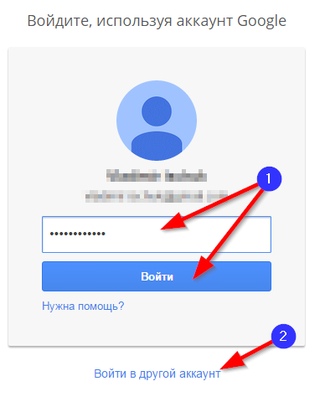 Если вы хотите по-настоящему фантазировать, это может быть кнопка, нажатая на фактическом ключе, который вы носите (это может быть специальный ключ на основе USB или Bluetooth или даже что-то встроенное в ваш телефон).Также есть возможность отправлять вам коды в текстовом сообщении, но этот метод относительно легко взломать, и поэтому его обычно не рекомендуется использовать.
Если вы хотите по-настоящему фантазировать, это может быть кнопка, нажатая на фактическом ключе, который вы носите (это может быть специальный ключ на основе USB или Bluetooth или даже что-то встроенное в ваш телефон).Также есть возможность отправлять вам коды в текстовом сообщении, но этот метод относительно легко взломать, и поэтому его обычно не рекомендуется использовать.
Какой бы путь вы ни выбрали, наличие этого второго уровня сделает невероятно трудным вход в вашу учетную запись Google, даже если они каким-то образом знают ваш пароль.
JR Raphael / IDG
Двухфакторная аутентификация значительно усложняет доступ к вашей учетной записи Google.
Если вы еще не настроили его, перейдите на страницу двухэтапной аутентификации Google, чтобы начать работу.
Шаг 3. Убедитесь, что вы готовы подтвердить свою личность.
Если Google когда-либо обнаружит какую-либо подозрительную активность в вашей учетной записи, вам может потребоваться подтвердить свою личность, прежде чем он позволит вам войти в систему. Я давно не смотрел настройки проверки вашей учетной записи (или когда-либо, если на то пошло), есть большая вероятность, что необходимая информация может быть устаревшей или вообще отсутствовать.
Я давно не смотрел настройки проверки вашей учетной записи (или когда-либо, если на то пошло), есть большая вероятность, что необходимая информация может быть устаревшей или вообще отсутствовать.
Найдите минутку, чтобы открыть сайт безопасности учетной записи Google и загляните в раздел с надписью «Способы подтверждения вашей личности». Там вы должны увидеть два варианта:
- Телефон для восстановления
- Резервный адрес электронной почты
Если значение рядом с любой из опций не текущее и правильное, щелкните его и немедленно обновите.
Итак, мы готовы перейти к следующему уровню защиты учетной записи Google.
Часть II: Ограничение подключений
Шаг 4. Проверьте сторонние службы с доступом к вашей учетной записи
Когда вы настраиваете приложение, которое каким-либо образом взаимодействует с Google — на вашем телефоне, на вашем компьютере или даже в такой службе Google, как Gmail или Docs — этому приложению предоставляется определенный уровень доступа к данным вашей учетной записи Google.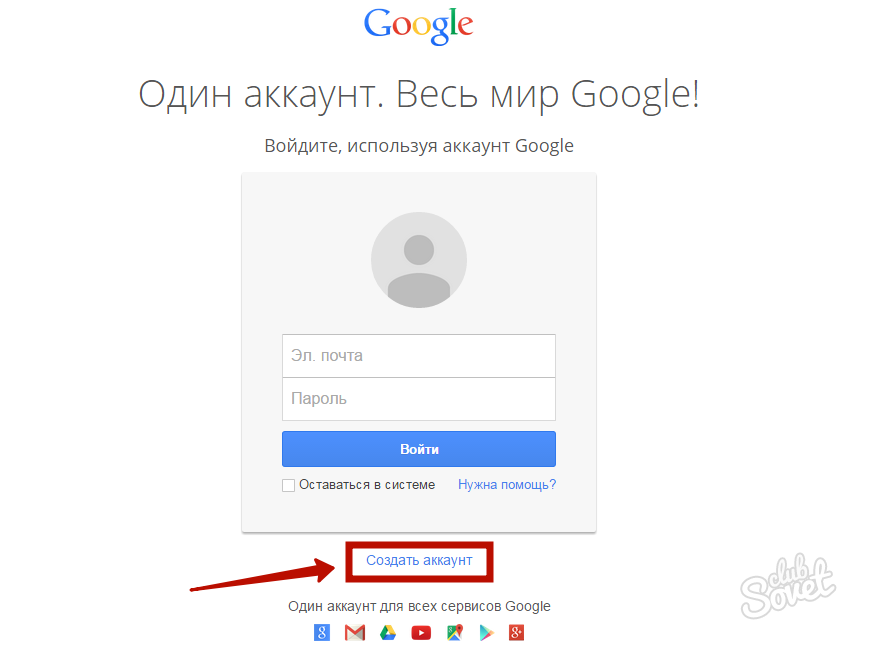
В зависимости от ситуации это может означать, что он может видеть некоторые ваши действия в определенных службах Google; это может означать, что он может видеть все, что есть в вашем Gmail, Календаре Google или Google Диске; или это может означать, что он может видеть все, в вашей всей учетной записи Google .
Слишком легко пролистывать поля подтверждения, не вдаваясь в подробности — так что оглянитесь назад и посмотрите, какие приложения имеют доступ к каким типам информации.Посетите обзор доступа к сторонним приложениям Google и просмотрите список подключенных служб. Если вы видите там что-то, что вы больше не используете или не узнаете, щелкните его строку, а затем нажмите кнопку, чтобы удалить его.
JR Raphael / IDG
Просмотрите список сторонних приложений и удалите все элементы, которым больше не нужен доступ к вашей учетной записи Google.
Разрешить приложениям, которым вы знакомы и которым доверяете, доступ к вашей учетной записи — это нормально, но вы должны обязательно пересматривать список регулярно и поддерживать его как можно более актуальным и кратким.
Шаг 5. Проверьте устройства с доступом к вашей учетной записи.
Помимо приложений, вы почти наверняка вошли в свою учетную запись Google на различных физических устройствах за последние несколько месяцев (и позже). И часто после того, как вы вошли в систему на системном уровне, устройство остается подключенным к вашей учетной записи и может получить к нему доступ — независимо от того, сколько времени прошло с тех пор, как вы фактически использовали это устройство.
Вы можете закрыть этот цикл и вернуть контроль, перейдя на страницу активности устройства Google.Если вы видите там какое-либо устройство, которое вы больше не используете или не узнаете, щелкните значок меню с тремя точками в его поле и выйдите из своей учетной записи прямо сейчас.
Шаг 6. Просмотрите разрешения приложений на своем телефоне
Еще одно важное соображение, связанное с приложением: если вы используете Android, некоторые разрешения системного уровня, например, связанные с вашими контактами и календарем, могут эффективно контролировать доступ к областям данных вашей учетной записи Google, поскольку такие службы, как Google Контакты и Календарь Google, синхронизируют эти данные между вашим телефоном и облаком.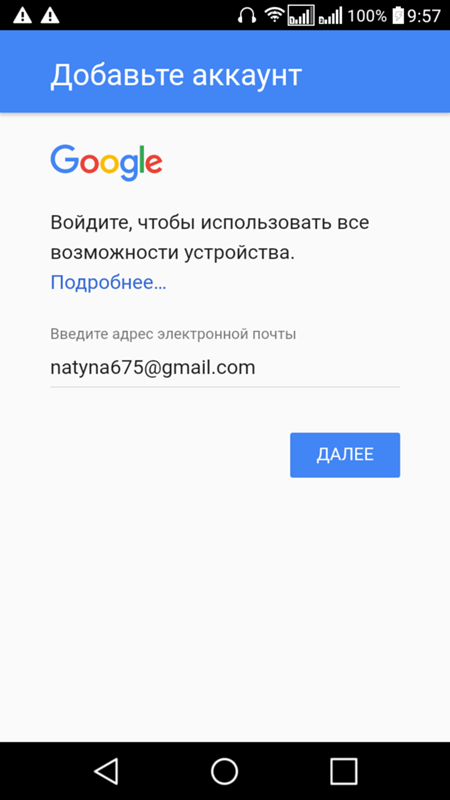
Зайдите в раздел «Конфиденциальность» в системных настройках вашего телефона и найдите строку с надписью «Диспетчер разрешений» (или что-то в этом роде; точная формулировка и представление могут отличаться от одной версии Android и производителя устройства к другому). Там вы можете просмотреть каждый тип разрешения и увидеть, какие приложения имеют к нему доступ, и еще парой нажатий отозвать разрешение у любых приложений, для которых этот уровень доступа не нужен.
JR Raphael / IDG
Android позволяет легко просматривать и настраивать разрешения приложения, если вы знаете, где искать.
Шаг 7. Проверьте разрешения расширений в своем браузере.
На рабочем столе расширения, добавленные в Chrome, могут расширить возможности вашего браузера, но они также могут поставить под угрозу вашу конфиденциальность.
Вплоть до конца 2018 года расширения рабочего стола Chrome, которым необходимо было просматривать любую часть вашей онлайн-активности, были вынуждены запрашивать общее разрешение на чтение и изменение данных на каждом веб-сайте, который вы посещаете. Это означает, что расширение, которое делает что-то столь же простое, как улучшение интерфейса Gmail или позволяющее сохранять статьи на потом, неизменно будет иметь доступ к всему, что вы делаете в своем браузере — несмотря на то, что таким программам на самом деле нужен доступ только на ограниченном уровне. (либо на сайт Gmail, в первом случае, либо только при нажатии значка для активации расширения, во втором).
Это означает, что расширение, которое делает что-то столь же простое, как улучшение интерфейса Gmail или позволяющее сохранять статьи на потом, неизменно будет иметь доступ к всему, что вы делаете в своем браузере — несмотря на то, что таким программам на самом деле нужен доступ только на ограниченном уровне. (либо на сайт Gmail, в первом случае, либо только при нажатии значка для активации расширения, во втором).
На этом этапе Google позволяет расширениям запрашивать доступ к данным для просмотра на более разумной и тонкой основе, но это медленный переход, и многие расширения по-прежнему придерживаются старой схемы «все или ничего» по умолчанию.
Это означает, что вам нужно найти настройки для каждого установленного вами расширения и убедиться, что они не шире, чем должны быть. В противном случае вся ваша активность в браузере в Chrome — то, что обычно хранится под замком внутри вашей учетной записи Google — может быть передана сторонним компаниям без законной причины.
Все, что вам нужно сделать, это ввести chrome: extensions в адресную строку браузера, а затем щелкнуть поле «Подробности» для каждого расширения на странице. Каждый раз, когда вы видите строку с надписью «Доступ к сайту», внимательно подумайте об уровне предоставляемого доступа и о том, действительно ли он необходим — или имеет смысл снизить его.
Шаг 8: Избавьтесь от любых мобильных приложений и расширений браузера, которые вам не нужны
Пока вы думаете о сторонних надстройках для своего компьютера и телефона, найдите время, чтобы просмотреть все, что вы установили на обоих фронтов и подумайте, сколько из этих программ вы на самом деле все еще используете.Чем меньше взломанных окон вы разрешите в своей учетной записи Google, тем лучше — и если вы даже что-то не используете, нет причин поддерживать его на связи.
Итак, мы готовы к нашим последним двум частям возможностей защиты учетной записи.
Часть III: Планируйте наихудшее
Шаг 9: Настройте или подтвердите свой виртуальный Google
Думать о наихудших сценариях никогда не бывает особенно приятно — я бы предпочел сам есть пышки — но так же Важно иметь план в отношении вашего физического и финансового имущества, создание виртуального завещания для вашей учетной записи Google значительно упростит жизнь вашим близким, если и когда у вас когда-нибудь разовьется легкий случай смерти.
У Google есть простая система для управления этим: откройте Менеджер неактивных учетных записей, и вы найдете инструменты для точного определения, что должно произойти, если ваша учетная запись когда-либо станет неактивной в течение определенного периода времени. Вы можете указать количество месяцев, которые должны пройти без каких-либо признаков вашего присутствия, а также адреса электронной почты и номера телефонов, которые Google должен использовать для связи с вами для подтверждения. А затем вы можете предоставить Google адреса электронной почты любых людей, которых вы хотите уведомить, когда станет ясно, что вы больше не доступны.
Оттуда вы можете точно указать, к каким типам информации выбранные вами контакты будут иметь доступ. Вы даже сможете оставить сообщение для этих людей, если хотите, и, при желании, создать широкий автоответ, который будет отправлен любому, кто напишет вам электронное письмо, как только начнется ваш неактивный период (жутко!).
JR Raphael / IDG
Менеджер неактивных учетных записей Google похож на инструмент виртуального планирования недвижимости для всех данных, связанных с вашей учетной записью.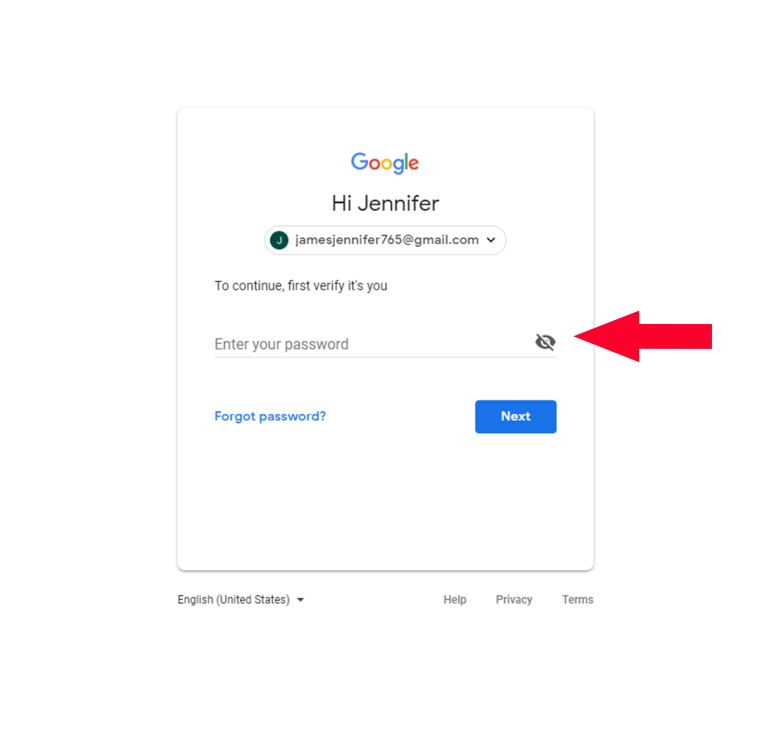
Даже если вы проходили этот процесс раньше, стоит возвращаться и время от времени пересматривать свои предпочтения, чтобы убедиться, что информация все еще полна и точна.Когда я взглянул на свою только что сейчас — через несколько лет после первоначальной настройки системы — несколько новых областей, связанных с учетными записями, были выбраны для совместного использования , а не , предположительно потому, что они не существовали, когда я последний раз просматривал параметры. Мне пришлось вручную проверить их все, чтобы убедиться, что они будут включены в какой-либо обмен учетной записью после осознания.
Часть IV: Повысьте уровень защиты до максимального
Шаг 10: Подумайте о программе расширенной защиты Google
И последнее, но не менее важное, это шаг, который подходит не всем, но может иметь огромное значение для определенных типов Google. пользователей.Для всех, кто подвергается повышенному риску целевой атаки, Google предлагает повышенную форму безопасности учетной записи, которая называется Advanced Protection Program.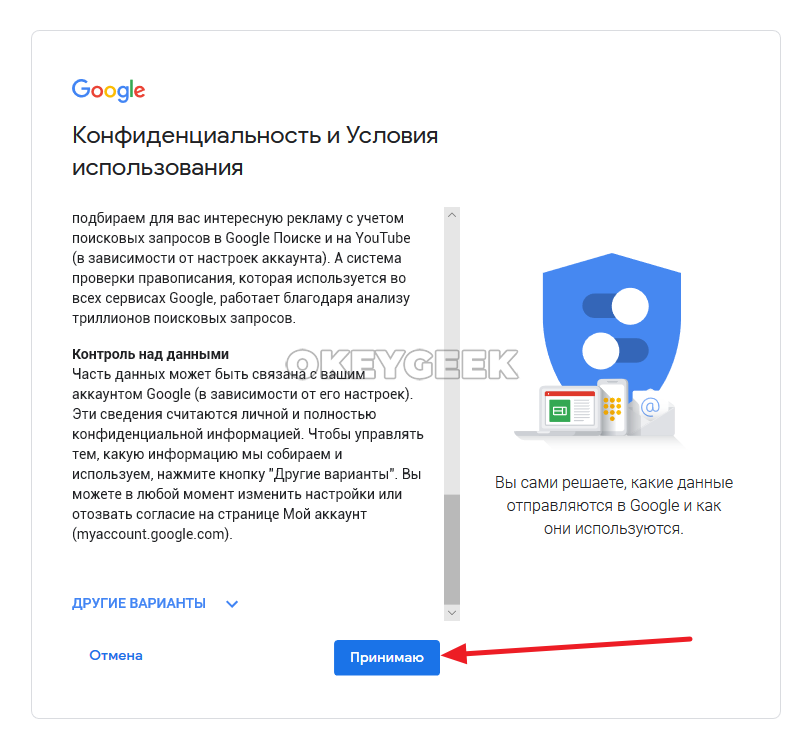
Программа описана как подходящая для руководителей предприятий, ИТ-администраторов, активистов, журналистов и всех, кто находится в поле зрения общественности и может быть разыскан кем-то, кто хочет нанести ущерб. Это налагает ряд жестких ограничений на вашу учетную запись Google, чтобы затруднить получение доступа для кого-либо еще, но в результате это также немного усложняет задачу для и .
Основной частью программы Advanced Protection Programme является требование иметь физический ключ безопасности при первом входе в свою учетную запись на любом новом устройстве. Это означает, что в дополнение к вашему паролю вам понадобится эта особая форма двухфакторной аутентификации — либо утвержденный ключ, встроенный в ваш телефон, либо автономный ключ — для доступа к вашей электронной почте, документам или любой другой области вашего Google. учетная запись.
В рамках дополнительной безопасности вы также не сможете подключить к своей учетной записи Google большинство сторонних приложений, в том числе те, которым для работы требуется доступ к вашему Gmail или Google Диску. Это может создать некоторые проблемы (например, вход в устройство Android TV, как ни странно) и потребовать некоторых компромиссов (например, невозможность использовать большинство сторонних почтовых клиентов с Gmail). А если вы не можете войти в свою учетную запись по какой-либо причине, вам придется пройти через сложный многодневный процесс восстановления, чтобы восстановить доступ. Вы можете узнать больше о том, как жить с программой Advanced Protection Program, в этом подробном обзоре.
Это может создать некоторые проблемы (например, вход в устройство Android TV, как ни странно) и потребовать некоторых компромиссов (например, невозможность использовать большинство сторонних почтовых клиентов с Gmail). А если вы не можете войти в свою учетную запись по какой-либо причине, вам придется пройти через сложный многодневный процесс восстановления, чтобы восстановить доступ. Вы можете узнать больше о том, как жить с программой Advanced Protection Program, в этом подробном обзоре.
В конечном итоге только вы можете решить, стоят ли дополнительные неудобства дополнительной гарантии.Тем не менее, если вы хотите обеспечить максимальную безопасность своей учетной записи Google — и особенно если вы подвергаетесь риску стать мишенью выше среднего, — об этом стоит подумать.
Авторские права © 2020 IDG Communications, Inc.
10 причин, по которым у вас должна быть собственная учетная запись Google
Благодаря простоте структуры и широкому спектру функций, Google всегда пользовался большим уважением среди своих пользователей. Я предпочитаю использовать Google, так как с одной учетной записью Google вы можете делать много интересных вещей, которые действительно изменят вашу жизнь и заставят вас самовыражаться, как никогда раньше. В этой статье я даю краткий обзор того, что все, что мы можем получить, если у нас в кармане будет учетная запись Google.
Я предпочитаю использовать Google, так как с одной учетной записью Google вы можете делать много интересных вещей, которые действительно изменят вашу жизнь и заставят вас самовыражаться, как никогда раньше. В этой статье я даю краткий обзор того, что все, что мы можем получить, если у нас в кармане будет учетная запись Google.
- Gmail : Gmail — это бесплатная учетная запись электронной почты с почти неограниченным объемом памяти. Наряду с отправкой и получением писем вы можете управлять своими письмами, классифицируя их по разным ярлыкам (группам), вы можете выполнять поиск в своем почтовом ящике, интегрировать Gchat (для общения (аудио и видео) с вашими контактами) и очень эффективную обработку спама техники.единственное ограничение здесь в случае учетной записи Google заключается в том, что если вам нужен доступ к gmail, вам необходимо создать учетную запись Google с именем пользователя в качестве учетной записи Gmail, т.е. вам нужно создать свою учетную запись Gmail отдельно, например, username@gmail.
 com и как только вы у вас есть учетная запись Gmail, самое приятное то, что вам не нужно создавать учетную запись Google. независимо от вашего имени пользователя в имени пользователя @ gmail.com, это также имя пользователя вашей учетной записи Google.
com и как только вы у вас есть учетная запись Gmail, самое приятное то, что вам не нужно создавать учетную запись Google. независимо от вашего имени пользователя в имени пользователя @ gmail.com, это также имя пользователя вашей учетной записи Google. - Google Talk : Google Talk — это очень простая, но быстрая служба обмена мгновенными сообщениями (IM), вы можете общаться в чате (текстовые сообщения) или разговаривать по телефону со своими контактами (а также с друзьями и семьей!).Существует небольшое приложение, которое необходимо установить на ваш компьютер, и вы можете быть доступны для всех, когда вы подключены к Интернету, так как вы можете включить автоматический вход в учетную запись здесь.
- Группы Google : Вы можете создавать свои собственные группы обсуждения и списки рассылки (список соответствующих контактов) с помощью Групп Google. Например, вы занимаетесь фотошопом, и вам нужно создать общий дискуссионный форум для всех ваших известных вундеркиндов и друзей, связанных с фотошопом, вам просто нужно создать и дать группе имя и начать приглашать участников из ваших контактов.
 Фактически, вы также можете присоединиться к существующим дискуссионным группам, если они открыты или вам нужно запросить приглашение. С группами Google можно делать много интересного, о чем мы поговорим в следующих статьях.
Фактически, вы также можете присоединиться к существующим дискуссионным группам, если они открыты или вам нужно запросить приглашение. С группами Google можно делать много интересного, о чем мы поговорим в следующих статьях. - Календарь Google : Вы можете создать расписание своих дней с помощью Календаря Google. Это очень простой инструмент для систематизации, который вы также можете использовать, чтобы поделиться своим расписанием с друзьями, семьей или офисными контактами. Вы можете иметь напоминания о событиях прямо в почтовом ящике или на мобильном телефоне для событий, которые вы запланировали в своих календарях.Вы также можете получить доступ к календарю Google со своего мобильного телефона, используя мобильный браузер или календари внутри. Фактически, это очень интересная функция календарей Google, которая также отображает праздничные дни и некоторые важные события, характерные для вашего штата или страны, в зависимости от места, которое вы указали при создании учетной записи.
 Кроме того, вы можете интегрировать свой календарь с Gmail, чтобы просматривать его из своего почтового ящика.
Кроме того, вы можете интегрировать свой календарь с Gmail, чтобы просматривать его из своего почтового ящика. - Orkut : Никогда не говори, что если вы не в orkut, вы вряд ли скучаете по своим друзьям! С вашей учетной записью Gmail вы получаете доступ в мир своих знакомых и неизвестных и можете продолжить работу в orkutting.Вы всегда можете оставаться на связи с друзьями, отправляя небольшие записки и сообщения. Вы можете загрузить свои фотографии и поделиться ими со своими друзьями или всеми. Фактически вы можете создать сообщество и пригласить людей присоединиться к нему, например говорят, старые школьные друзья действительно создают свое школьное пакетное сообщество. Самым большим преимуществом orkut является то, что вероятность того, что вы найдете человека / друга, которого вы ищете, близка к 100%, поскольку почти все мы в этом поколении не могут устоять перед orkut.
- Picasa : вы можете хранить, редактировать и публиковать свои фотографии в Picasa.
 Вы можете создавать и редактировать свои фотоальбомы, так как здесь у вас есть множество вариантов редактирования фотографий. Вы можете создать коллегиальный (много фотографий, объединенные вместе с эффектами в одну фотографию), или вы можете создать небольшое слайд-шоу из ваших фотографий.
Вы можете создавать и редактировать свои фотоальбомы, так как здесь у вас есть множество вариантов редактирования фотографий. Вы можете создать коллегиальный (много фотографий, объединенные вместе с эффектами в одну фотографию), или вы можете создать небольшое слайд-шоу из ваших фотографий. - Youtube : Вы можете загружать свои собственные видео или видео, которые вам нравятся, на этот портал, используя свою учетную запись Google. Фактически, вы можете оценивать видео других пользователей, если у вас есть собственная учетная запись. В наши дни Youtube стал очень привлекательным средством рекламы, поскольку у людей есть возможность загружать любое количество видеороликов для продвижения своих брендов или себя.В чем бы вы ни преуспели или чем бы вы ни хотели поделиться, видео выражают гораздо больше, чем просто текст или голос!
- Документы и таблицы Google : Теперь не всегда необходимо создавать документы и таблицы Excel в Microsoft Word и Excel.
 Google Docs — это бесплатная платформа, предоставляемая Google, где вы можете создавать свои собственные документы, электронные таблицы, презентации, формы, которые принимают вводимые пользователем данные и т. Д., И вы можете либо сохранить их в своей учетной записи, либо поделиться ими со своими контактами, коллегами и друзьями.Это часть приложений Google и чрезвычайно эффективная функция для частных лиц, студентов и небольших офисов, которые хотят иметь общую платформу для создания и совместного использования всех своих документов.
Google Docs — это бесплатная платформа, предоставляемая Google, где вы можете создавать свои собственные документы, электронные таблицы, презентации, формы, которые принимают вводимые пользователем данные и т. Д., И вы можете либо сохранить их в своей учетной записи, либо поделиться ими со своими контактами, коллегами и друзьями.Это часть приложений Google и чрезвычайно эффективная функция для частных лиц, студентов и небольших офисов, которые хотят иметь общую платформу для создания и совместного использования всех своих документов. - Blogger : Вы всегда чувствовали, что вам нужно выразить себя и вам нужна онлайн-платформа. Сегодняшние блоги стали очень сильным средством массовой информации, где люди выражают свои взгляды, делятся своим опытом и знаниями и поддерживают собственные статьи. Вы можете создать свое собственное онлайн-существование — ваш блог бесплатно с вашей учетной записью blogger.Фактически, вы можете создавать и управлять множеством блогов вместе с одной учетной записью Google.
 Blogger — это хорошо поддерживаемая и широко используемая платформа для ведения блогов во всем мире, и с вашей учетной записью Google вы можете войти в этот самый мир онлайн-сообществ, которые делятся и заботятся в Интернете.
Blogger — это хорошо поддерживаемая и широко используемая платформа для ведения блогов во всем мире, и с вашей учетной записью Google вы можете войти в этот самый мир онлайн-сообществ, которые делятся и заботятся в Интернете. - Сайты Google : Сайты Google — это бесплатная платформа, на которой вы можете создавать свои собственные веб-страницы, редактировать их любое количество раз, изменять темы и готовить их на сервере Google. Эти страницы загружаются очень быстро, так как находятся на серверах Google.Google предлагает множество функций, таких как готовые шаблоны, редактор WYSIWYG и многое другое для редактирования ваших страниц и придания им вашего вида. Вы также можете предоставить права редактирования другим пользователям. Фактически, вы можете интегрировать документы и формы Google (например, если вы хотите создать контактную форму) с этими веб-страницами. Если вам нужен небольшой веб-сайт для присутствия в Интернете для вашего бизнеса, вместо того, чтобы выбирать какую-либо другую платформу B2B, всегда лучше использовать этот бесплатный инструмент с вашей учетной записью Google, который Google предлагает для создания простых, но более умных веб-сайтов.

Итак, я думаю, у вас есть много причин для того, чтобы иметь учетную запись Google, особенно если у вас ее нет. Прочтите, как создать учетную запись Google здесь. Это так просто!
Руководство по использованию Android, не продавая свою душу Google
Фото: Дэвид Нилд (Gizmodo)
Как только вы запускаете новый телефон Android, вам предлагается войти в систему с помощью своей учетной записи Google — но что, если вы этого не сделаете хотите это сделать? Возможно, вы хотите воспользоваться преимуществами Android, но ограничить то, что Google знает о вас, или, может быть, вы просто предпочитаете альтернативные приложения; В любом случае, вот как жить жизнью Android без Google.
С самого начала мы будем честны и скажем, что использовать Android без Google непросто, но это возможно. Если вы хотите более удобной жизни, вам нужно войти в систему, когда будет предложено. Если вы этого не сделаете, то большой промах — это Google Play Store, но здесь мы покажем вам, как обойти это и различные другие препятствия на этом пути.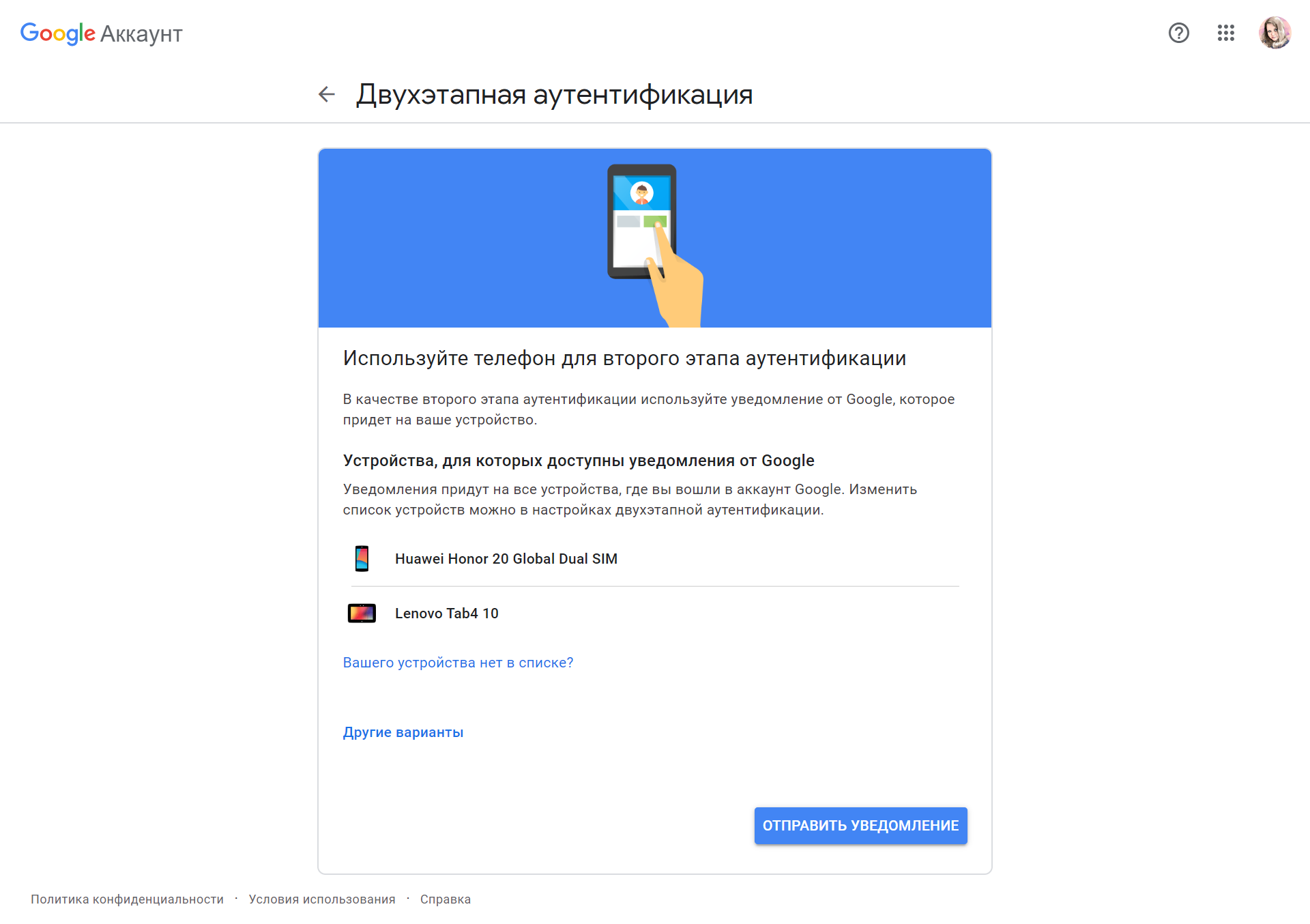
Мы предполагаем, что вы начинаете с совершенно нового телефона Android, только что с завода. Вы можете де-Google деактивировать существующий телефон Android, но вам нужно будет сначала сбросить его через приложение настроек, чтобы вернуться к исходному экрану настройки.Это означает, что все ваши существующие приложения и данные будут удалены, поэтому вам понадобятся резервные копии всех ваших важных вещей.
Настройка Android
Добро пожаловать в ваш новый телефон Android (или его заводские настройки)! Запрос на вход с помощью Google появляется примерно на пяти экранах после того, как вы выбрали свой язык и подключились к Wi-Fi. Когда вам будет предложено войти в систему, вместо этого нажмите Пропустить , затем снова нажмите Пропустить , чтобы подтвердить, что да, вы действительно хотите использовать Android без учетной записи Google.
G / O Media может получить комиссию
Через пару экранов Google любезно спросит, хотите ли вы воспользоваться некоторыми дополнительными услугами Google: отслеживанием местоположения и отчетами о диагностике системы. Если вас не устраивает один или оба из этих вариантов, выключите соответствующие тумблеры, затем нажмите Согласен , чтобы продолжить (вы не можете использовать телефон с обычным Android, предоставленным Google, без согласия с некоторыми основными условиями. и условия).
Скриншот: Gizmodo
А… тогда вы должны быть внутри. Не волнуйтесь, если вы увидите несколько приложений Google, потому что они ни к чему не будут подключены. Google Фото, например, может работать как локальный менеджер библиотеки изображений без фактического подключения к облаку или учетная запись Google. Если есть какие-либо приложения, от которых вы хотите избавиться, нажмите и удерживайте их значок и перетащите значок вверх до ссылки Удалить вверху.
YouTube отлично работает без учетной записи Google для входа, хотя вы, очевидно, не получаете доступа ни к каким персонализированным приложениям или каким-либо из ваших плейлистов.Google Maps — еще одно приложение, которое будет работать без учетной записи Google, если оно предустановлено, хотя, опять же, вы не получите всех личных настроек.
Снимок экрана: Gizmodo
Важно отметить, что учетная запись Google также обрабатывает различные аспекты синхронизации и резервного копирования Android, и вам придется искать альтернативные решения. Например, у вас не будет синхронизироваться Google Контакты — хорошо, если вы не хотите использовать Google Контакты, но вам нужно будет установить что-то еще или создать свой список контактов с нуля на самом телефоне.
И эти приложения по-прежнему хотят регистрировать данные и информацию о вас, даже если Google этого не делает. Как всегда, вы можете управлять разрешениями, которые есть у приложения (и данными, которые оно может собирать), до определенного момента — зайдите в Настройки и нажмите Приложения и уведомления , затем Разрешения приложений , чтобы просмотреть список и внести любые изменения. вы считаете нужным.
Получение приложений
Большой промах, если вы не подключаете свой телефон Android к своей учетной записи Google, — это Google Play Store: попробуйте загрузить приложение Play Store, и вы сразу увидите, как войти в систему снова экран.Чтобы обойти это, вам нужно начать загружать неопубликованные приложения через веб-браузер вашего телефона Android.
Раньше вам нужно было авторизовать «неизвестные» приложения (не из Play Store) в настройках, но современные версии Android запрашивают авторизацию для каждого приложения. У вас есть два варианта: либо использовать Amazon App Store, который не такой всеобъемлющий, как у Google, но содержит большинство известных приложений, либо переносить приложения одно за другим по мере необходимости из отличного репозитория APKMirror.
Снимок экрана: Gizmodo
Выберите первое для облегчения жизни (включая автоматические обновления для ваших приложений) или второе для большего контроля над своим телефоном. Если вы выбираете путь Amazon, перейдите на сайт www.amazon.com/androidapp на своем телефоне и следуйте инструкциям на экране — вам нужно будет подтвердить, что вы готовы рискнуть устанавливать приложения, загруженные вне Play Store, и нажмите через пара предупреждений о безопасности по пути.
После этого войдите в свою учетную запись Amazon, и вперед.Вы получаете множество основных приложений (Netflix, Spotify, Facebook, Instagram), хотя есть и некоторые упущения (Snapchat, YouTube). Приложения Google нигде не видно, но в этом весь смысл этого упражнения, не так ли? Amazon App Store не похож на своего аналога от Google, но он будет постоянно обновлять и сортировать все для вас.
Снимок экрана: Gizmodo
Вы можете устанавливать приложения прямо из APKMirror, а не из Amazon App Store. Перейдите на сайт в браузере или загрузите файлы на свой компьютер и перенесите их с помощью выбранного инструмента синхронизации файлов или через USB-кабель.Опять же, вам нужно будет просмотреть серию предупреждений безопасности при установке приложений, но APKMirror — надежный источник (только на всякий случай не устанавливайте ничего слишком сложного).
APKMirror, вероятно, будет иметь большинство необходимых вам приложений, хотя, как и в случае с Amazon App Store, некоторые из последних игр могут отсутствовать. Вы также не можете загружать какие-либо платные приложения — это строго бесплатные приложения. Другой недостаток заключается в том, что ваши приложения не обновляются автоматически, поэтому вам нужно не забывать делать это вручную на полурегулярной основе (APKUpdater — достойная попытка автоматизировать этот процесс для версий Android до 7.1).
Снимок экрана: Gizmodo
Как вы, вероятно, знаете, у вас есть всевозможные альтернативные варианты для замены приложений Google: Outlook вместо Gmail, Firefox вместо Chrome, OneDrive вместо Google Drive, Flickr вместо Google Фото, MapQuest вместо Google Maps, DuckDuckGo вместо поиска Google и так далее. Чтобы по-настоящему солить раны Google, можно даже попробовать Apple Music.
У вас также могут быть альтернативные варианты от той компании, которая выпустила ваш телефон Android.Такие производители, как Samsung и OnePlus, имеют несколько очень компетентных приложений для работы с основными функциями телефона, которые вы можете развернуть вместо собственных приложений Google (включая, возможно, приложение для управления вашими контактами).
Менее экстремальные и более экстремальные варианты
Вы можете адаптировать свой подход к более или менее анти-Google, если считаете это необходимым. Если вам не нужен альтернативный магазин приложений, вы можете войти в Play Маркет и получить все необходимые приложения, не касаясь собственных приложений Google, таких как Gmail или Google Карты.
В результате вы предоставите Google немного больше информации о себе и о том, как вы используете свое устройство, но, возможно, сочтете, что компромисс того стоит ради дополнительного удобства. Возможно, установите Microsoft Launcher из Google Play Store, чтобы избежать использования собственных приложений и поиска Google, а затем придерживаться сторонних приложений, которые мы уже перечислили выше.
Снимок экрана: Gizmodo
В качестве альтернативы вы можете полностью отказаться от Google и установить совершенно новую версию Android — что-то вроде LineageOS.Вам понадобится устройство, которое работает с пользовательским ПЗУ, а также терпение и ноу-хау для его прошивки, но в конце процесса у вас останется телефон, полностью свободный от Google.
Имейте в виду, что если вы установите на свой телефон альтернативную ОС, у вас не будет доступа к сервисам Google Play, от которых зависят многие популярные и известные приложения, особенно когда требуется доступ к местоположению. Вы можете добавить это поверх LineageOS, но это в первую очередь нарушает процесс установки отдельной мобильной операционной системы.
Скриншот: Gizmodo
Магазин приложений с открытым исходным кодом F-Droid (см. Выше) охватывает впечатляющее количество баз и предлагает приложения, которые вы можете использовать без влияния Google (включая сервисы Google Play), но вам также придется это сделать. без таких крупных игроков, как Facebook, Spotify, Netflix и так далее. Прекрасно для тех, кто тоскует по временам функциональных телефонов, но не для всех нас.
Это действительно зависит от того, сколько времени и усилий вы хотите вложить и как мало Google вы хотите в своей жизни, но вы должны найти то, что работает для вас.В конечном итоге вы можете запустить Android практически без влияния Google, хотя, возможно, не так легко, как хотелось бы некоторым регулирующим органам ЕС.
Зачем мне нужна учетная запись Gmail для использования Android?
Я сомневаюсь, что на этот вопрос есть ответ, кроме «потому что именно так Google разрабатывал свои приложения». Самому Android не требуется учетная запись Google для использования, только проприетарные приложения Google. CyanogenMod и другим сборкам Android с чистым исходным кодом на самом деле запрещено распространять приложения Google в самом пакете прошивки из-за их проприетарного характера, и если вы установите такое ПЗУ без связанной надстройки приложений Google, у вас даже не будет возможности чтобы добавить учетную запись Google в свои настройки.
Если вы не хотите быть привязанным к Google, не используйте приложения, которые они производят, но также не удивляйтесь, что они хотят, чтобы вы входили в систему при использовании услуг, которые они предоставляют. На самом деле, на мой взгляд, это не сильно отличается от любого другого приложения или веб-сайта, требующего входа в систему для использования предоставляемых услуг, но если вам это не нравится, используйте другие приложения.
Re: вопрос о том, почему Maps специально требует входа в систему на Android, а не на iOS: комментарии по поводу iOS, разработанной Apple, безусловно, могут быть правильными, и я согласен с этими утверждениями.Кроме того, Apple может не захотеть, чтобы вы входили на серверы Google с их приложением «Карты». Это создало бы связь (какой бы слабой она ни была) между вами и сервисами Google, и я уверен, что Apple пытается как можно больше препятствовать тому, чтобы клиенты перешли на Android.
Еще один аспект, о котором вы должны помнить, — это то, что Google очень старается связать воедино все свои онлайн-сервисы, насколько это возможно. Исходя из их приоритетов и бизнес-модели, имеет смысл попытаться как можно более тесно интегрировать версию Android с другими их сервисами и Интернетом.В их интересах (с точки зрения бизнеса) попытаться сделать приложения Android и их веб-аналоги как можно более плавными, чтобы привлечь к Android пользователей, которые уже вложили значительные средства в продукты Google. Конечно, это всего лишь предположение с моей стороны, я думаю, что только Google может правильно сказать, почему Карты работают именно так.
Настройки
— Могут ли приложения обновляться без аккаунта Google? Настройки
— Могут ли приложения обновляться без аккаунта Google? — Обмен стеками для энтузиастов Android
Сеть обмена стеков
Сеть Stack Exchange состоит из 176 сообществ вопросов и ответов, включая Stack Overflow, крупнейшее и пользующееся наибольшим доверием онлайн-сообщество, где разработчики могут учиться, делиться своими знаниями и строить свою карьеру.
Посетить Stack Exchange
0
+0
- Авторизоваться
Зарегистрироваться
Android Enthusiasts Stack Exchange — это сайт вопросов и ответов для энтузиастов и опытных пользователей операционной системы Android.Регистрация займет всего минуту.
Зарегистрируйтесь, чтобы присоединиться к этому сообществу
Кто угодно может задать вопрос
Кто угодно может ответить
Лучшие ответы голосуются и поднимаются наверх
Спросил
Просмотрено
9к раз
Сценарий:
— К телефону не привязан аккаунт Google
— Никакие приложения не были установлены, кроме тех, которые уже установлены на телефоне (даже после сброса настроек)
вопросов:
— Можно ли разрешить приложениям обновляться без входа в учетную запись Google?
— Могут ли приложения обновляться в фоновом режиме, если в телефоне не введена учетная запись Google?
Я не смог найти эту информацию в FAQ.
Создан 20 мар.
MarkMark
2111 серебряный знак22 бронзовых знака
1
Отсутствие учетной записи Google означает отсутствие магазина Play.
Ясно одно: если вы не войдете в систему с учетной записью Google, вы не сможете загружать или обновлять какие-либо приложения из / в Play Store.
Создан 20 мар.
Пареш Майани
1,9779 золотых знаков1414 серебряных знаков3131 бронзовый знак
Это невозможно… Вам нужна учетная запись Google для загрузки любого приложения и выполнения любых операций с приложениями.
Создан 20 мар.
Вы хотите иметь доступ к Google Play. Так что ни одно обычное автоматическое обновление работать не будет.Некоторые приложения могут быть доступны из других источников, и в этом случае вы можете обновить их вручную, это будет приложение за приложением.
Создан 20 мар.
IforIfor
63144 серебряных знака1212 бронзовых знаков
Возможно, чтобы сделать это вручную, вам нужно загрузить последний apk приложения, которое вы хотите обновить, из браузера, а затем установить его, а для того, чтобы сделать это автоматически, просто установите Aptoide, загрузите его из браузера и включите автоматическое обновление и дайте приложению права root.
Создан 12 июл.
Предустановленные приложения скоро смогут обновляться даже без входа в систему.
См. Эту статью:
Google связывается с разработчиками, у которых предварительно загружены приложения на телефоны, чтобы сообщить им о грядущих изменениях.В ближайшие месяцы Google планирует начать тестирование функции, которая позволяет предварительно загруженным приложениям обновляться через Play Store, даже если вы не входите в систему. Как заявляет Google, это обеспечит более единообразное взаимодействие с приложением для пользователей.
Создан 12 июл.
пользователь10191234пользователь10191234
10311 золотой знак11 серебряный знак22 бронзовых знака
5
Существуют магазины приложений, которые позволяют обновлять приложения без учетной записи Google.Например,
В магазине Yalp можно:
скачать приложения
прямо из Google Play Store в виде файлов apk. Он может искать обновления установленных приложений и позволяет вам
поиск других приложений. Yalp сохраняет загруженные файлы apks в папку загрузки по умолчанию. Другие функции включают в себя просмотр категорий, просмотр и оставление отзывов, внесение обновлений в черный / белый список приложений, фильтрацию приложений по тому, что они являются бесплатными / платными и содержат / не содержат рекламу.
При использовании вам не нужна учетная запись Google, а приложения загружаются для вас прямо из Google Play Store.
Есть магазины, такие как Aurora и многие другие, перечисленные в нашей вики, которые можно использовать для выполнения того, о чем просит OP.
Создан 19 авг.
Редди Лутонадио
5,65622 золотых знака1010 серебряных знаков4242 бронзовых знака
0
Stack Exchange для энтузиастов Android лучше всего работает с включенным JavaScript
Ваша конфиденциальность
Нажимая «Принять все файлы cookie», вы соглашаетесь, что Stack Exchange может хранить файлы cookie на вашем устройстве и раскрывать информацию в соответствии с нашей Политикой в отношении файлов cookie.
Принимать все файлы cookie
Настроить параметры
разницы между учетными записями Gmail и Google | Small Business
Google начал свою деятельность в 1998 году как поисковая система в Интернете, известная своей простотой и точными результатами поиска.За прошедшие годы Google превратился в компанию, предлагающую множество онлайн-услуг, включая специализированный поиск, управление рекламой, социальные сети, карты и маршруты путешествий, видео, изображения, онлайн-хранилище, финансовую информацию и архивы газет. Одним из самых популярных бесплатных предложений Google является его веб-служба электронной почты, известная как Gmail. Вы должны сначала иметь учетную запись Google, прежде чем вы сможете создать свой адрес Gmail.
Gmail
Gmail — это бесплатная служба электронной почты от Google.Gmail хранит всю информацию о вашей электронной почте удаленно на серверах Google, поэтому информация доступна на любом устройстве с доступом в Интернет. Вы можете получить доступ к Gmail со своего настольного компьютера, ноутбука, планшета, телефона или с компьютера в библиотеке или дома друга, где есть доступ в Интернет. Gmail отличается широкими возможностями настройки и гибкости. Вы можете изменять темы, изменять способ отображения почты, сортировать сообщения по папкам, отправлять большие файлы (до 10 гигабайт) и использовать поисковый интерфейс Google для поиска ваших писем.Вы также можете интегрировать Gmail во многие другие популярные почтовые программы, такие как Microsoft Outlook. Вы можете создать любое имя пользователя, при условии, что оно не используется другим пользователем Gmail, и ваш адрес Gmail будет в формате: [email protected].
Аккаунты Google
Для использования Gmail необходимо создать учетную запись Google. Учетная запись бесплатна и требует от вас ввода базовой идентификационной информации, такой как ваше имя и контактная информация. У вас есть возможность создать онлайн-профиль как часть вашей учетной записи, но это не обязательно.Профиль включает более полную личную информацию, такую как ваша профессия, хобби и интересы. Информация может быть сделана общедоступной, или доступ может быть ограничен отдельными лицами, такими как друзья, родственники или коллеги по работе. Ваша учетная запись Google отличается от Gmail. Вы можете создать учетную запись Google без регистрации в Gmail.
Другие службы учетной записи Google
Ваша учетная запись Google дает вам доступ к нескольким другим службам помимо Gmail. Google+ — это социальная сеть, с помощью которой вы можете оставаться на связи с разными кругами знакомых, такими как друзья в школе, члены семьи и соседи.AdWords и AdSense — это инструменты Google для размещения рекламы в Интернете или отображения рекламы на вашем веб-сайте соответственно. Google Chrome Sync позволяет пользователям учетных записей синхронизировать браузер Google Chrome на различных устройствах, чтобы ваши закладки и историю поиска с ноутбука можно было просматривать, например, на мобильном телефоне. В Google Play вы можете использовать свою учетную запись для загрузки приложений для своего телефона.
Услуги без учетной записи
Для использования многих наиболее известных служб компании учетная запись Google не требуется.Вы можете использовать поиск Google без учетной записи. Вы также можете получить доступ ко многим специальным поисковым запросам Google, таким как изображения, новости, книги, видео, научные материалы и патенты, без предварительного получения учетной записи Google.
Ссылки
Ресурсы
Writer Bio
Дэвид Сарокин — известный специалист в области Интернет-исследований. О нем писали в «Нью-Йорк Таймс», «Вашингтон пост» и в многочисленных интернет-изданиях. Базируется в Вашингтоне Д.С., он делит свое время между несколькими исследовательскими службами, написанием материалов и своей работой в качестве специалиста по окружающей среде в федеральном правительстве.

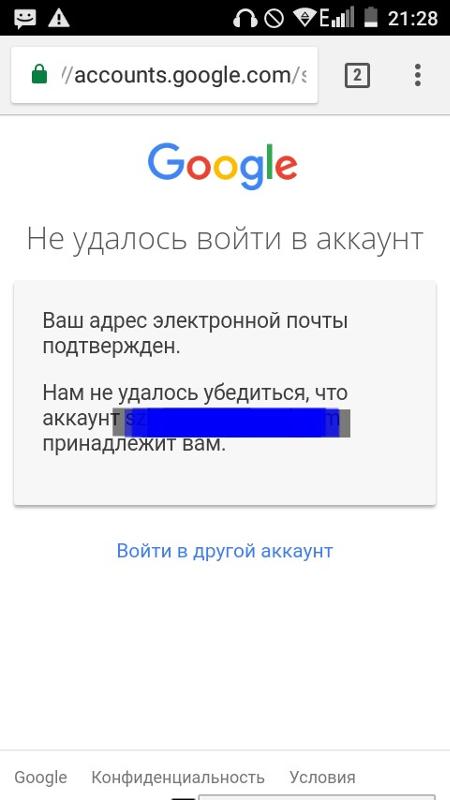 Все данные надежно защищены.
Все данные надежно защищены.
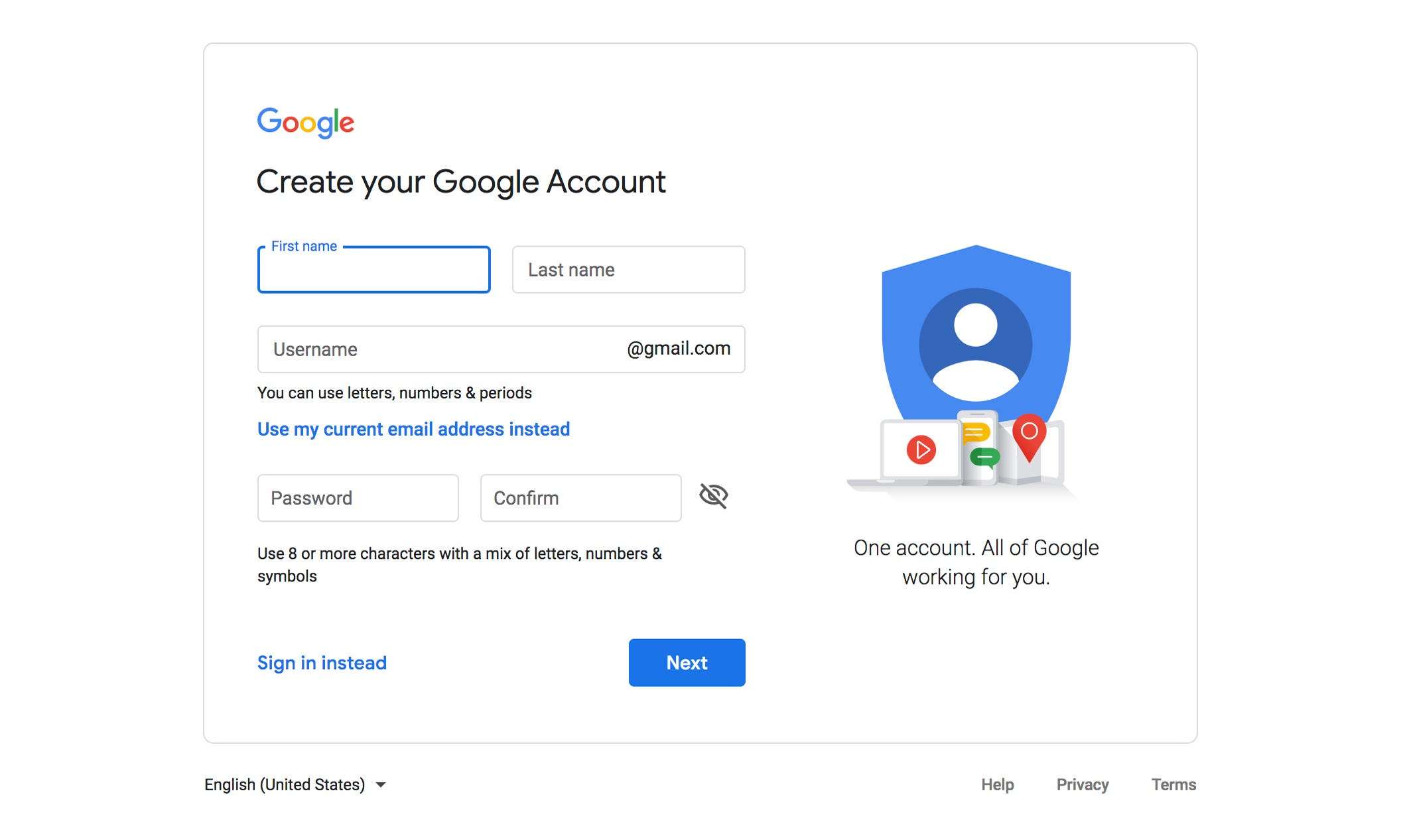
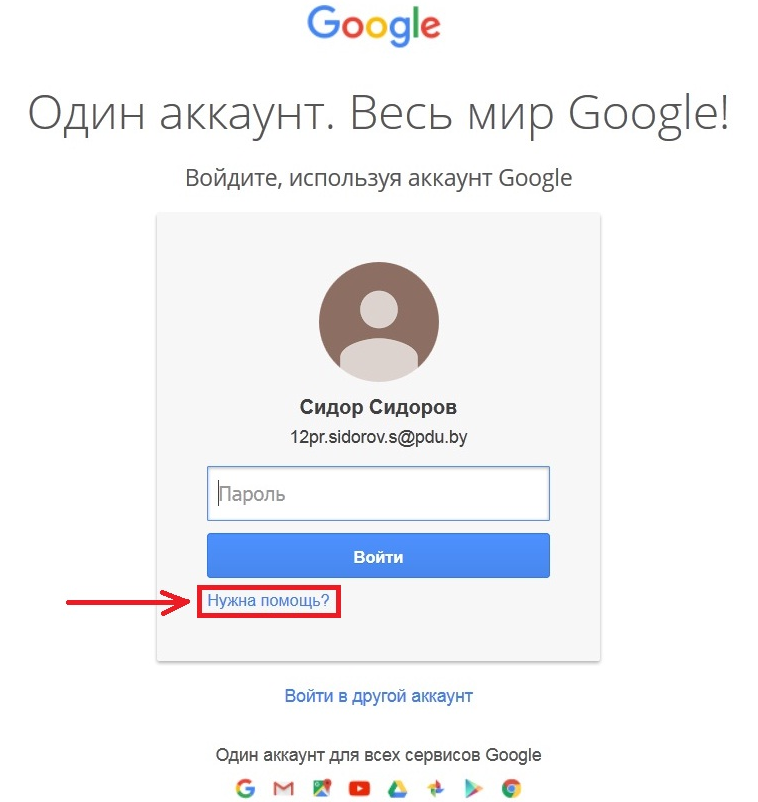 Выберите надёжную комбинацию цифр, букв и символов для безопасности аккаунта.
Выберите надёжную комбинацию цифр, букв и символов для безопасности аккаунта.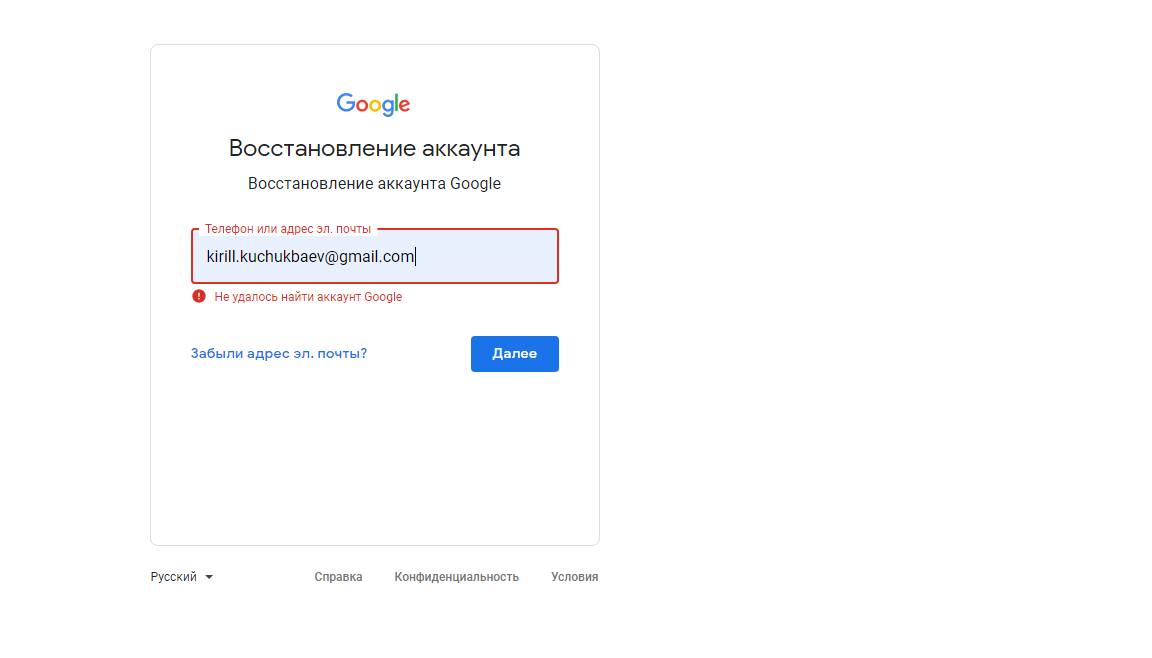
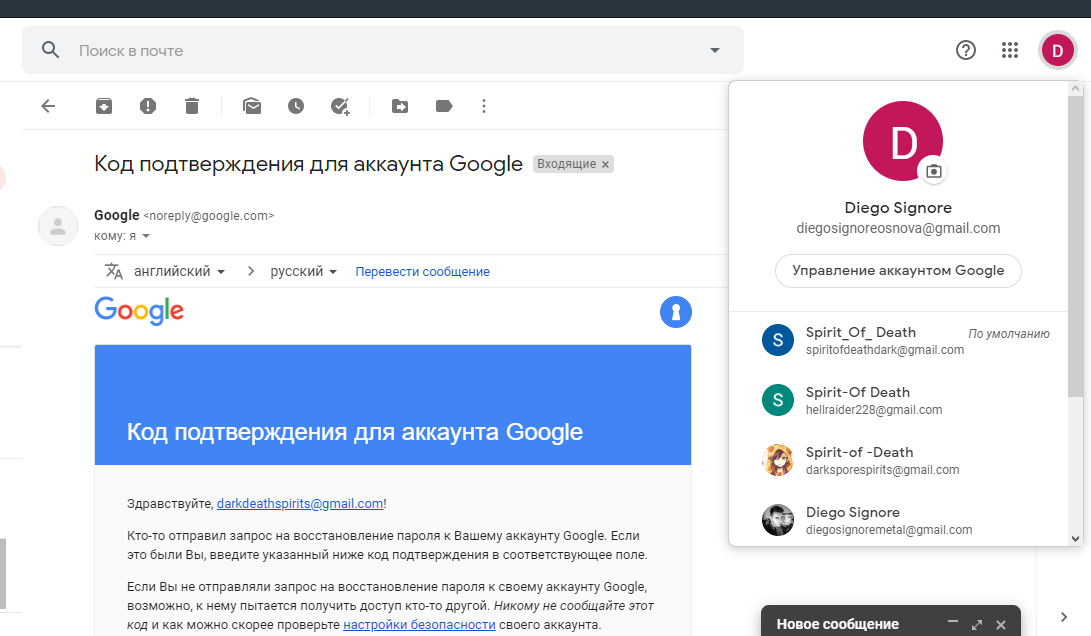 com и как только вы у вас есть учетная запись Gmail, самое приятное то, что вам не нужно создавать учетную запись Google. независимо от вашего имени пользователя в имени пользователя @ gmail.com, это также имя пользователя вашей учетной записи Google.
com и как только вы у вас есть учетная запись Gmail, самое приятное то, что вам не нужно создавать учетную запись Google. независимо от вашего имени пользователя в имени пользователя @ gmail.com, это также имя пользователя вашей учетной записи Google. Фактически, вы также можете присоединиться к существующим дискуссионным группам, если они открыты или вам нужно запросить приглашение. С группами Google можно делать много интересного, о чем мы поговорим в следующих статьях.
Фактически, вы также можете присоединиться к существующим дискуссионным группам, если они открыты или вам нужно запросить приглашение. С группами Google можно делать много интересного, о чем мы поговорим в следующих статьях.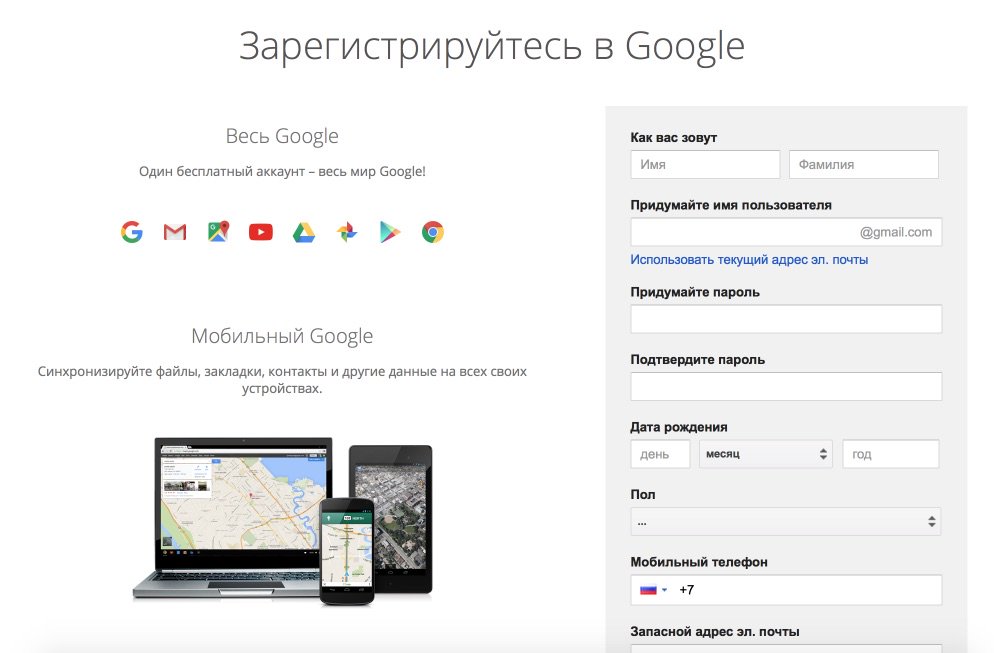 Кроме того, вы можете интегрировать свой календарь с Gmail, чтобы просматривать его из своего почтового ящика.
Кроме того, вы можете интегрировать свой календарь с Gmail, чтобы просматривать его из своего почтового ящика. Вы можете создавать и редактировать свои фотоальбомы, так как здесь у вас есть множество вариантов редактирования фотографий. Вы можете создать коллегиальный (много фотографий, объединенные вместе с эффектами в одну фотографию), или вы можете создать небольшое слайд-шоу из ваших фотографий.
Вы можете создавать и редактировать свои фотоальбомы, так как здесь у вас есть множество вариантов редактирования фотографий. Вы можете создать коллегиальный (много фотографий, объединенные вместе с эффектами в одну фотографию), или вы можете создать небольшое слайд-шоу из ваших фотографий.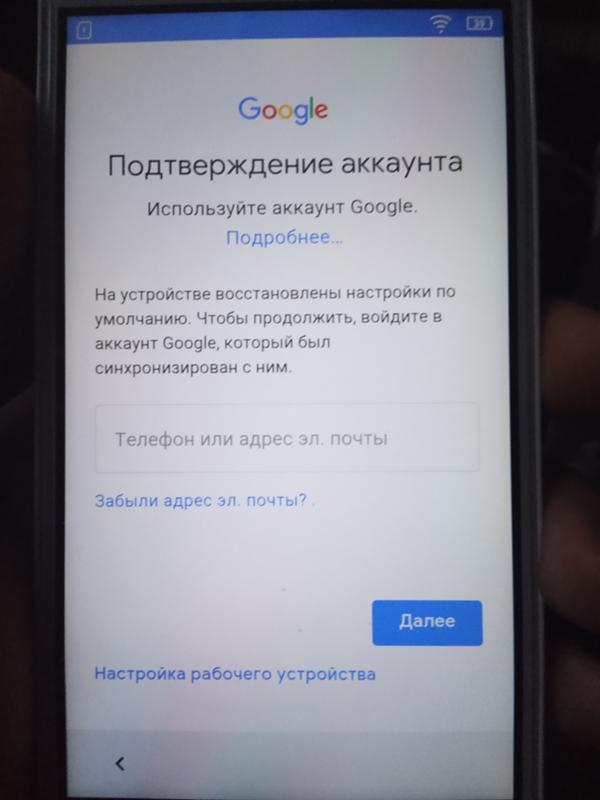 Google Docs — это бесплатная платформа, предоставляемая Google, где вы можете создавать свои собственные документы, электронные таблицы, презентации, формы, которые принимают вводимые пользователем данные и т. Д., И вы можете либо сохранить их в своей учетной записи, либо поделиться ими со своими контактами, коллегами и друзьями.Это часть приложений Google и чрезвычайно эффективная функция для частных лиц, студентов и небольших офисов, которые хотят иметь общую платформу для создания и совместного использования всех своих документов.
Google Docs — это бесплатная платформа, предоставляемая Google, где вы можете создавать свои собственные документы, электронные таблицы, презентации, формы, которые принимают вводимые пользователем данные и т. Д., И вы можете либо сохранить их в своей учетной записи, либо поделиться ими со своими контактами, коллегами и друзьями.Это часть приложений Google и чрезвычайно эффективная функция для частных лиц, студентов и небольших офисов, которые хотят иметь общую платформу для создания и совместного использования всех своих документов.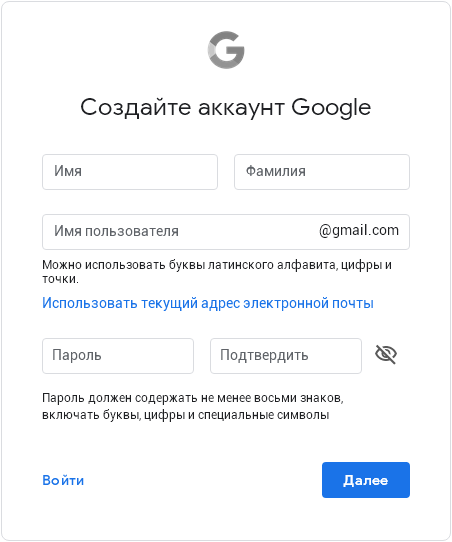 Blogger — это хорошо поддерживаемая и широко используемая платформа для ведения блогов во всем мире, и с вашей учетной записью Google вы можете войти в этот самый мир онлайн-сообществ, которые делятся и заботятся в Интернете.
Blogger — это хорошо поддерживаемая и широко используемая платформа для ведения блогов во всем мире, и с вашей учетной записью Google вы можете войти в этот самый мир онлайн-сообществ, которые делятся и заботятся в Интернете.